Canon PIXMA MG5550 Manuel utilisateur
PDF
Descarregar
Documento
MG5500 series Manuel en ligne Dépannage Français (French) Contenu Dépannage. . . . . . . . . . . . . . . . . . . . . . . . . . . . . . . . . . . . . . . . . . . . . . . . . . . . . . 7 Problèmes de communication réseau. . . . . . . . . . . . . . . . . . . . . . . . . . . . . . . . . . . . . . . . . 8 Problèmes liés à la machine lors de son utilisation avec le réseau. . . . . . . . . . . . . . . . . . . . . . . . . . . . . . 9 La machine a soudainement cessé de fonctionner. . . . . . . . . . . . . . . . . . . . . . . . . . . . . . . . . . . . . 10 Vitesse d'impression lente. . . . . . . . . . . . . . . . . . . . . . . . . . . . . . . . . . . . . . . . . . . . . . . . . . . . . . . . 12 Impossible d'utiliser la machine lors du remplacement d'un point d'accès ou de la modification de ses paramètres. . . . . . . . . . . . . . . . . . . . . . . . . . . . . . . . . . . . . . . . . . . . . . . . . . . . . . . . . . . . . . . . 13 Impossible de détecter une machine sur un réseau. . . . . . . . . . . . . . . . . . . . . . . . . . . . . . . . . . . . . . . . 14 Impossible de détecter la machine lors de la configuration des communications réseau. . . . . . . . 15 Impossible de détecter la machine lors de la configuration du réseau sans fil : Contrôle 1. . 16 Impossible de détecter la machine lors de la configuration du réseau sans fil : Contrôle 2. . 17 Impossible de détecter la machine lors de la configuration du réseau sans fil : Contrôle 3. . 18 Impossible de détecter la machine lors de la configuration du réseau sans fil : Contrôle 4. . 19 Impossible de détecter la machine lors de la configuration du réseau sans fil : Contrôle 5. . 20 Impossible de détecter la machine lors de la configuration du réseau sans fil : Contrôle 6. . 21 Impossible de détecter la machine sur le réseau sans fil. . . . . . . . . . . . . . . . . . . . . . . . . . . . . . . . 22 Autres problèmes liés au réseau. . . . . . . . . . . . . . . . . . . . . . . . . . . . . . . . . . . . . . . . . . . . . . . . . . . . . . . 24 Vous avez oublié un nom de point d'accès, un identificateur SSID ou une clé réseau. . . . . . . . . . 25 Le message s'affiche sur l'écran de l'ordinateur pendant la configuration. . . . . . . . . . . . . . . . . . . . 27 Le mot de passe d'administrateur défini pour la machine a été oublié. . . . . . . . . . . . . . . . . . . . . . 28 Vérification des informations de réseau. . . . . . . . . . . . . . . . . . . . . . . . . . . . . . . . . . . . . . . . . . . . . . 29 Procédure de restauration des paramètres réseau par défaut définis en usine de la machine. . . . 31 Problèmes liés à l'impression. . . . . . . . . . . . . . . . . . . . . . . . . . . . . . . . . . . . . . . . . . . . . . . 32 L'impression ne démarre pas. . . . . . . . . . . . . . . . . . . . . . . . . . . . . . . . . . . . . . . . . . . . . . . . . . . . . . . . . . 33 Bourrages papier. . . . . . . . . . . . . . . . . . . . . . . . . . . . . . . . . . . . . . . . . . . . . . . . . . . . . . . . . . . . . . . . . . . 34 L'alimentation du papier ne se fait pas normalement/Une erreur « Pas de papier » se produit. . . . . . . 35 Impression recto verso automatique impossible. . . . . . . . . . . . . . . . . . . . . . . . . . . . . . . . . . . . . . . . . . . 37 La copie/l'impression s'interrompt avant la fin. . . . . . . . . . . . . . . . . . . . . . . . . . . . . . . . . . . . . . . . . . . . . 38 Problèmes liés à la qualité d'impression. . . . . . . . . . . . . . . . . . . . . . . . . . . . . . . . . . . . . . . 39 Résultats de l'impression insatisfaisants. . . . . . . . . . . . . . . . . . . . . . . . . . . . . . . . . . . . . . . . . . . . . . . . . 40 Impossible de terminer l'impression d'un travail. . . . . . . . . . . . . . . . . . . . . . . . . . . . . . . . . . . . . . . 42 Aucun résultat d'impression/L'impression est floue/Les couleurs ne sont pas fidèles/Traces blanches. . . . . . . . . . . . . . . . . . . . . . . . . . . . . . . . . . . . . . . . . . . . . . . . . . . . . . . . . . . . . . . . . . . . . 43 Les lignes ne sont pas alignées. . . . . . . . . . . . . . . . . . . . . . . . . . . . . . . . . . . . . . . . . . . . . . . . . . . . 46 Le papier est gondolé ou présente des taches d'encre. . . . . . . . . . . . . . . . . . . . . . . . . . . . . . . . . . 47 Le papier est taché/La surface imprimée est rayée. . . . . . . . . . . . . . . . . . . . . . . . . . . . . . . . . . . . . 48 Le verso du papier est taché. . . . . . . . . . . . . . . . . . . . . . . . . . . . . . . . . . . . . . . . . . . . . . . . . . . . . . 52 Des lignes verticales sont imprimées sur les côtés du document imprimé. . . . . . . . . . . . . . . . . . . 53 Les couleurs sont inégales ou striées. . . . . . . . . . . . . . . . . . . . . . . . . . . . . . . . . . . . . . . . . . . . . . . 54 L'encre ne s'écoule pas. . . . . . . . . . . . . . . . . . . . . . . . . . . . . . . . . . . . . . . . . . . . . . . . . . . . . . . . . . . . . . 56 Problèmes liés à la numérisation. . . . . . . . . . . . . . . . . . . . . . . . . . . . . . . . . . . . . . . . . . . . 57 Problèmes liés à la numérisation. . . . . . . . . . . . . . . . . . . . . . . . . . . . . . . . . . . . . . . . . . . . . . . . . . . . . . . 58 Le scanner ne fonctionne pas. . . . . . . . . . . . . . . . . . . . . . . . . . . . . . . . . . . . . . . . . . . . . . . . . . . . . 59 Le pilote du scanner ne démarre pas. . . . . . . . . . . . . . . . . . . . . . . . . . . . . . . . . . . . . . . . . . . . . . . 60 Un message d'erreur s'affiche et l'écran du pilote du scanner n'apparaît pas. . . . . . . . . . . . . . . . . 61 Impossible de numériser plusieurs éléments à la fois. . . . . . . . . . . . . . . . . . . . . . . . . . . . . . . . . . . 62 Impossible de numériser correctement en mode de numérisation automatique. . . . . . . . . . . . . . . 63 La vitesse de numérisation est lente. . . . . . . . . . . . . . . . . . . . . . . . . . . . . . . . . . . . . . . . . . . . . . . . 64 Le message « Mémoire insuffisante. » s'affiche. . . . . . . . . . . . . . . . . . . . . . . . . . . . . . . . . . . . . . . 65 Le fonctionnement de l'ordinateur est interrompu pendant la numérisation. . . . . . . . . . . . . . . . . . 66 L'image numérisée ne s'ouvre pas. . . . . . . . . . . . . . . . . . . . . . . . . . . . . . . . . . . . . . . . . . . . . . . . . 67 Résultats de la numérisation insatisfaisants. . . . . . . . . . . . . . . . . . . . . . . . . . . . . . . . . . . . . . . . . . . . . . 68 La qualité de la numérisation (image affichée sur le moniteur) est médiocre. . . . . . . . . . . . . . . . . 69 Des zones blanches entourent l'image numérisée. . . . . . . . . . . . . . . . . . . . . . . . . . . . . . . . . . . . . 71 Numérisation impossible au format approprié. . . . . . . . . . . . . . . . . . . . . . . . . . . . . . . . . . . . . . . . . 72 Impossible de détecter correctement la position ou la taille de l'image lors de la numérisation à partir du panneau de contrôle. . . . . . . . . . . . . . . . . . . . . . . . . . . . . . . . . . . . . . . . . . . . . . . . . . . . . . . . . . 73 L'élément est placé correctement, mais l'image numérisée est inclinée. . . . . . . . . . . . . . . . . . . . . 74 L'image numérisée est agrandie (ou réduite) sur le moniteur. . . . . . . . . . . . . . . . . . . . . . . . . . . . . 75 Problèmes liés à la machine. . . . . . . . . . . . . . . . . . . . . . . . . . . . . . . . . . . . . . . . . . . . . . . . 76 Impossible de mettre la machine sous tension. . . . . . . . . . . . . . . . . . . . . . . . . . . . . . . . . . . . . . . . . . . . 77 La machine se met hors tension de façon inattendue. . . . . . . . . . . . . . . . . . . . . . . . . . . . . . . . . . . . . . . 78 Impossible de se connecter correctement à l'ordinateur avec un câble USB. . . . . . . . . . . . . . . . . . . . . 79 Impossible de communiquer avec la machine via une connexion USB. . . . . . . . . . . . . . . . . . . . . . . . . . 80 L'écran LCD n'est pas du tout visible. . . . . . . . . . . . . . . . . . . . . . . . . . . . . . . . . . . . . . . . . . . . . . . . . . . . 81 Une langue inattendue est affichée sur l'écran LCD. . . . . . . . . . . . . . . . . . . . . . . . . . . . . . . . . . . . . . . . 82 Le support de la tête d'impression n'est pas à l'emplacement correct pour le remplacement. . . . . . . . . 83 Problèmes liés à l'installation/le téléchargement. . . . . . . . . . . . . . . . . . . . . . . . . . . . . . . . 84 Impossible d'installer les pilotes MP Drivers. . . . . . . . . . . . . . . . . . . . . . . . . . . . . . . . . . . . . . . . . . . . . . 85 Désinstallation de IJ Network Tool. . . . . . . . . . . . . . . . . . . . . . . . . . . . . . . . . . . . . . . . . . . . . . . . . . . . . . 86 À propos des erreurs/messages affichés. . . . . . . . . . . . . . . . . . . . . . . . . . . . . . . . . . . . . . 87 En cas d'erreur. . . . . . . . . . . . . . . . . . . . . . . . . . . . . . . . . . . . . . . . . . . . . . . . . . . . . . . . . . . . . . . . . . . . . 88 Un message s'affiche. . . . . . . . . . . . . . . . . . . . . . . . . . . . . . . . . . . . . . . . . . . . . . . . . . . . . . . . . . . . . . . . 89 Si vous ne pouvez pas résoudre le problème. . . . . . . . . . . . . . . . . . . . . . . . . . . . . . . . . . . 92 Liste des codes de support. . . . . . . . . . . . . . . . . . . . . . . . . . . . . . . . . . . . . . . . . 93 Liste des codes de support (en cas de bourrage papier). . . . . . . . . . . . . . . . . . . . . . . . . . 95 1300. . . . . . . . . . . . . . . . . . . . . . . . . . . . . . . . . . . . . . . . . . . . . . . . . . . . . . . . . . . . . . . . . . . . . . . . . . . . . 96 1303. . . . . . . . . . . . . . . . . . . . . . . . . . . . . . . . . . . . . . . . . . . . . . . . . . . . . . . . . . . . . . . . . . . . . . . . . . . . . 98 1304. . . . . . . . . . . . . . . . . . . . . . . . . . . . . . . . . . . . . . . . . . . . . . . . . . . . . . . . . . . . . . . . . . . . . . . . . . . . 100 Bourrage papier à l'intérieur de la machine. . . . . . . . . . . . . . . . . . . . . . . . . . . . . . . . . . . . . . . . . . . . . . 103 Dans les autres situations. . . . . . . . . . . . . . . . . . . . . . . . . . . . . . . . . . . . . . . . . . . . . . . . . . . . . . . . . . . 106 1003. . . . . . . . . . . . . . . . . . . . . . . . . . . . . . . . . . . . . . . . . . . . . . . . . . . . . . . . . . . . . . . . . 107 1200. . . . . . . . . . . . . . . . . . . . . . . . . . . . . . . . . . . . . . . . . . . . . . . . . . . . . . . . . . . . . . . . . 108 1250. . . . . . . . . . . . . . . . . . . . . . . . . . . . . . . . . . . . . . . . . . . . . . . . . . . . . . . . . . . . . . . . . 109 1310. . . . . . . . . . . . . . . . . . . . . . . . . . . . . . . . . . . . . . . . . . . . . . . . . . . . . . . . . . . . . . . . . 110 1401. . . . . . . . . . . . . . . . . . . . . . . . . . . . . . . . . . . . . . . . . . . . . . . . . . . . . . . . . . . . . . . . . 111 1403. . . . . . . . . . . . . . . . . . . . . . . . . . . . . . . . . . . . . . . . . . . . . . . . . . . . . . . . . . . . . . . . . 112 1405. . . . . . . . . . . . . . . . . . . . . . . . . . . . . . . . . . . . . . . . . . . . . . . . . . . . . . . . . . . . . . . . . 113 1410. . . . . . . . . . . . . . . . . . . . . . . . . . . . . . . . . . . . . . . . . . . . . . . . . . . . . . . . . . . . . . . . . 114 1411. . . . . . . . . . . . . . . . . . . . . . . . . . . . . . . . . . . . . . . . . . . . . . . . . . . . . . . . . . . . . . . . . 115 1412. . . . . . . . . . . . . . . . . . . . . . . . . . . . . . . . . . . . . . . . . . . . . . . . . . . . . . . . . . . . . . . . . 116 1413. . . . . . . . . . . . . . . . . . . . . . . . . . . . . . . . . . . . . . . . . . . . . . . . . . . . . . . . . . . . . . . . . 117 1414. . . . . . . . . . . . . . . . . . . . . . . . . . . . . . . . . . . . . . . . . . . . . . . . . . . . . . . . . . . . . . . . . 118 1600. . . . . . . . . . . . . . . . . . . . . . . . . . . . . . . . . . . . . . . . . . . . . . . . . . . . . . . . . . . . . . . . . 119 1660. . . . . . . . . . . . . . . . . . . . . . . . . . . . . . . . . . . . . . . . . . . . . . . . . . . . . . . . . . . . . . . . . 120 1680. . . . . . . . . . . . . . . . . . . . . . . . . . . . . . . . . . . . . . . . . . . . . . . . . . . . . . . . . . . . . . . . . 121 1681. . . . . . . . . . . . . . . . . . . . . . . . . . . . . . . . . . . . . . . . . . . . . . . . . . . . . . . . . . . . . . . . . 122 1684. . . . . . . . . . . . . . . . . . . . . . . . . . . . . . . . . . . . . . . . . . . . . . . . . . . . . . . . . . . . . . . . . 123 1688. . . . . . . . . . . . . . . . . . . . . . . . . . . . . . . . . . . . . . . . . . . . . . . . . . . . . . . . . . . . . . . . . 124 1689. . . . . . . . . . . . . . . . . . . . . . . . . . . . . . . . . . . . . . . . . . . . . . . . . . . . . . . . . . . . . . . . . 125 1700. . . . . . . . . . . . . . . . . . . . . . . . . . . . . . . . . . . . . . . . . . . . . . . . . . . . . . . . . . . . . . . . . 126 1701. . . . . . . . . . . . . . . . . . . . . . . . . . . . . . . . . . . . . . . . . . . . . . . . . . . . . . . . . . . . . . . . . 127 1712. . . . . . . . . . . . . . . . . . . . . . . . . . . . . . . . . . . . . . . . . . . . . . . . . . . . . . . . . . . . . . . . . 128 1713. . . . . . . . . . . . . . . . . . . . . . . . . . . . . . . . . . . . . . . . . . . . . . . . . . . . . . . . . . . . . . . . . 129 1714. . . . . . . . . . . . . . . . . . . . . . . . . . . . . . . . . . . . . . . . . . . . . . . . . . . . . . . . . . . . . . . . . 130 1715. . . . . . . . . . . . . . . . . . . . . . . . . . . . . . . . . . . . . . . . . . . . . . . . . . . . . . . . . . . . . . . . . 131 1890. . . . . . . . . . . . . . . . . . . . . . . . . . . . . . . . . . . . . . . . . . . . . . . . . . . . . . . . . . . . . . . . . 132 2100. . . . . . . . . . . . . . . . . . . . . . . . . . . . . . . . . . . . . . . . . . . . . . . . . . . . . . . . . . . . . . . . . 133 2101. . . . . . . . . . . . . . . . . . . . . . . . . . . . . . . . . . . . . . . . . . . . . . . . . . . . . . . . . . . . . . . . . 134 2102. . . . . . . . . . . . . . . . . . . . . . . . . . . . . . . . . . . . . . . . . . . . . . . . . . . . . . . . . . . . . . . . . 135 2103. . . . . . . . . . . . . . . . . . . . . . . . . . . . . . . . . . . . . . . . . . . . . . . . . . . . . . . . . . . . . . . . . 136 2700. . . . . . . . . . . . . . . . . . . . . . . . . . . . . . . . . . . . . . . . . . . . . . . . . . . . . . . . . . . . . . . . . 137 2900. . . . . . . . . . . . . . . . . . . . . . . . . . . . . . . . . . . . . . . . . . . . . . . . . . . . . . . . . . . . . . . . . 138 4100. . . . . . . . . . . . . . . . . . . . . . . . . . . . . . . . . . . . . . . . . . . . . . . . . . . . . . . . . . . . . . . . . 139 4103. . . . . . . . . . . . . . . . . . . . . . . . . . . . . . . . . . . . . . . . . . . . . . . . . . . . . . . . . . . . . . . . . 140 5011. . . . . . . . . . . . . . . . . . . . . . . . . . . . . . . . . . . . . . . . . . . . . . . . . . . . . . . . . . . . . . . . . 141 5012. . . . . . . . . . . . . . . . . . . . . . . . . . . . . . . . . . . . . . . . . . . . . . . . . . . . . . . . . . . . . . . . . 142 5100. . . . . . . . . . . . . . . . . . . . . . . . . . . . . . . . . . . . . . . . . . . . . . . . . . . . . . . . . . . . . . . . . 143 5200. . . . . . . . . . . . . . . . . . . . . . . . . . . . . . . . . . . . . . . . . . . . . . . . . . . . . . . . . . . . . . . . . 144 5400. . . . . . . . . . . . . . . . . . . . . . . . . . . . . . . . . . . . . . . . . . . . . . . . . . . . . . . . . . . . . . . . . 145 5B00. . . . . . . . . . . . . . . . . . . . . . . . . . . . . . . . . . . . . . . . . . . . . . . . . . . . . . . . . . . . . . . . . 146 5B01. . . . . . . . . . . . . . . . . . . . . . . . . . . . . . . . . . . . . . . . . . . . . . . . . . . . . . . . . . . . . . . . . 147 5B12. . . . . . . . . . . . . . . . . . . . . . . . . . . . . . . . . . . . . . . . . . . . . . . . . . . . . . . . . . . . . . . . . 148 5B13. . . . . . . . . . . . . . . . . . . . . . . . . . . . . . . . . . . . . . . . . . . . . . . . . . . . . . . . . . . . . . . . . 149 5B14. . . . . . . . . . . . . . . . . . . . . . . . . . . . . . . . . . . . . . . . . . . . . . . . . . . . . . . . . . . . . . . . . 150 5B15. . . . . . . . . . . . . . . . . . . . . . . . . . . . . . . . . . . . . . . . . . . . . . . . . . . . . . . . . . . . . . . . . 151 6000. . . . . . . . . . . . . . . . . . . . . . . . . . . . . . . . . . . . . . . . . . . . . . . . . . . . . . . . . . . . . . . . . 152 6500. . . . . . . . . . . . . . . . . . . . . . . . . . . . . . . . . . . . . . . . . . . . . . . . . . . . . . . . . . . . . . . . . 153 6502. . . . . . . . . . . . . . . . . . . . . . . . . . . . . . . . . . . . . . . . . . . . . . . . . . . . . . . . . . . . . . . . . 154 6800. . . . . . . . . . . . . . . . . . . . . . . . . . . . . . . . . . . . . . . . . . . . . . . . . . . . . . . . . . . . . . . . . 155 6801. . . . . . . . . . . . . . . . . . . . . . . . . . . . . . . . . . . . . . . . . . . . . . . . . . . . . . . . . . . . . . . . . 156 6900. . . . . . . . . . . . . . . . . . . . . . . . . . . . . . . . . . . . . . . . . . . . . . . . . . . . . . . . . . . . . . . . . 157 6901. . . . . . . . . . . . . . . . . . . . . . . . . . . . . . . . . . . . . . . . . . . . . . . . . . . . . . . . . . . . . . . . . 158 6902. . . . . . . . . . . . . . . . . . . . . . . . . . . . . . . . . . . . . . . . . . . . . . . . . . . . . . . . . . . . . . . . . 159 6910. . . . . . . . . . . . . . . . . . . . . . . . . . . . . . . . . . . . . . . . . . . . . . . . . . . . . . . . . . . . . . . . . 160 6911. . . . . . . . . . . . . . . . . . . . . . . . . . . . . . . . . . . . . . . . . . . . . . . . . . . . . . . . . . . . . . . . . 161 6930. . . . . . . . . . . . . . . . . . . . . . . . . . . . . . . . . . . . . . . . . . . . . . . . . . . . . . . . . . . . . . . . . 162 6931. . . . . . . . . . . . . . . . . . . . . . . . . . . . . . . . . . . . . . . . . . . . . . . . . . . . . . . . . . . . . . . . . 163 6932. . . . . . . . . . . . . . . . . . . . . . . . . . . . . . . . . . . . . . . . . . . . . . . . . . . . . . . . . . . . . . . . . 164 6933. . . . . . . . . . . . . . . . . . . . . . . . . . . . . . . . . . . . . . . . . . . . . . . . . . . . . . . . . . . . . . . . . 165 6936. . . . . . . . . . . . . . . . . . . . . . . . . . . . . . . . . . . . . . . . . . . . . . . . . . . . . . . . . . . . . . . . . 166 6937. . . . . . . . . . . . . . . . . . . . . . . . . . . . . . . . . . . . . . . . . . . . . . . . . . . . . . . . . . . . . . . . . 167 6938. . . . . . . . . . . . . . . . . . . . . . . . . . . . . . . . . . . . . . . . . . . . . . . . . . . . . . . . . . . . . . . . . 168 6940. . . . . . . . . . . . . . . . . . . . . . . . . . . . . . . . . . . . . . . . . . . . . . . . . . . . . . . . . . . . . . . . . 169 6941. . . . . . . . . . . . . . . . . . . . . . . . . . . . . . . . . . . . . . . . . . . . . . . . . . . . . . . . . . . . . . . . . 170 6942. . . . . . . . . . . . . . . . . . . . . . . . . . . . . . . . . . . . . . . . . . . . . . . . . . . . . . . . . . . . . . . . . 171 6943. . . . . . . . . . . . . . . . . . . . . . . . . . . . . . . . . . . . . . . . . . . . . . . . . . . . . . . . . . . . . . . . . 172 6944. . . . . . . . . . . . . . . . . . . . . . . . . . . . . . . . . . . . . . . . . . . . . . . . . . . . . . . . . . . . . . . . . 173 6945. . . . . . . . . . . . . . . . . . . . . . . . . . . . . . . . . . . . . . . . . . . . . . . . . . . . . . . . . . . . . . . . . 174 6946. . . . . . . . . . . . . . . . . . . . . . . . . . . . . . . . . . . . . . . . . . . . . . . . . . . . . . . . . . . . . . . . . 175 B200. . . . . . . . . . . . . . . . . . . . . . . . . . . . . . . . . . . . . . . . . . . . . . . . . . . . . . . . . . . . . . . . . 176 C000. . . . . . . . . . . . . . . . . . . . . . . . . . . . . . . . . . . . . . . . . . . . . . . . . . . . . . . . . . . . . . . . . 177 Dépannage Impossible de mettre la machine sous tension L'impression ne démarre pas L'alimentation du papier ne se fait pas normalement/Une erreur « Pas de papier » se produit Résultats de l'impression insatisfaisants L'encre ne s'écoule pas Bourrages papier En cas d'erreur Rechercher chaque fonction Problèmes de communication réseau Problèmes liés à l'impression Problèmes liés à la qualité d'impression Problèmes liés à la numérisation Problèmes liés à la machine Problèmes liés à l'installation/le téléchargement À propos des erreurs/messages affichés Si vous ne pouvez pas résoudre le problème 7 Problèmes de communication réseau Problèmes liés à la machine lors de son utilisation avec le réseau Impossible de détecter une machine sur un réseau Autres problèmes liés au réseau 8 Problèmes liés à la machine lors de son utilisation avec le réseau La machine a soudainement cessé de fonctionner Vitesse d'impression lente Impossible d'utiliser la machine lors du remplacement d'un point d'accès ou de la modification de ses paramètres 9 La machine a soudainement cessé de fonctionner Impossible de communiquer avec la machine sur le réseau sans fil Impossible d'imprimer ou de numériser à partir d'un ordinateur connecté au réseau Impossible de communiquer avec la machine sur le réseau sans fil Contrôle 1 Assurez-vous que la machine est sous tension. Assurez-vous que les paramètres réseau de la machine sont identiques à ceux du point d'accès. Contrôle 2 Reportez-vous au manuel fourni avec le point d'accès ou contactez le fabricant pour vérifier les paramètres du point d'accès et modifier les paramètres de la machine en conséquence. Comment définir une clé WEP/WPA/WPA2 Contrôle 3 Assurez-vous que la machine n'est pas trop éloignée du point d'accès. Le point d'accès est situé à l'intérieur, dans les limites de la portée d'émission pour la communication sans fil. Placez la machine à 50 m/164 pieds du point d'accès. Contrôle 4 Vérifiez l'absence de toute obstruction. La communication sans fil d'une pièce à une autre ou entre différents étages est généralement médiocre. Changez les périphériques de place. Contrôle 5 Assurez-vous qu'il n'y a pas de source d'interférences d'ondes radio à proximité. Un appareil tel qu'un four à micro-ondes peut utiliser la même bande de fréquence que la station sans fil. Placez les périphériques sans fil le plus loin possible de la source d'interférences. Contrôle 6 Assurez-vous que les paramètres réseau de l'ordinateur sont corrects. Pour connaître les procédures de configuration et de connexion d'un périphérique réseau à un ordinateur, reportez-vous au manuel du périphérique réseau ou contactez le fabricant. Assurez-vous que l'état de la radio est bon et modifiez l'installation tout en surveillant l'état de la radio à l'aide d'IJ Network Tool. Contrôle 7 Surveillance de l'état du réseau sans fil Contrôle 8 Assurez-vous que le canal sans fil valide est utilisé. Le canal sans fil à utiliser peut être limité selon les périphériques réseau sans fil installés sur l'ordinateur. Reportez-vous au manuel fourni avec votre ordinateur ou votre périphérique réseau sans fil afin de spécifier le canal sans fil valide. Assurez-vous que le canal défini sur le point d'accès est en mesure de communiquer avec l'ordinateur, objet du contrôle 8. Contrôle 9 Si ce n'est pas le cas, modifiez le canal défini sur le point d'accès. 10 Contrôle 10 Assurez-vous que le pare-feu du logiciel de sécurité est désactivé. Si la fonction de pare-feu de votre logiciel de sécurité est activée, un message peut apparaître avertissant que le logiciel Canon essaie d'accéder au réseau. Si c'est le cas, paramétrez le logiciel de sécurité pour qu'il autorise toujours l'accès. Si vous utilisez des programmes qui changent l'environnement réseau, vérifiez leurs paramètres. Certains programmes activeront un pare-feu par défaut. Contrôle 11 Si vous utilisez un routeur, connectez l'imprimante et l'ordinateur côté réseau (même segment réseau). Contrôle 12 Lorsque l'imprimante est connectée à AirPort Base Station sur un réseau, utilisez des caractères alphanumériques pour le nom du réseau (SSID). Si le problème persiste, procédez à la configuration conformément aux instructions de notre site Web. • Placement : Veillez à ce qu'aucune cloison ou qu'aucun autre obstacle ne se trouve entre le point d'accès et la machine. Impossible d'imprimer ou de numériser à partir d'un ordinateur connecté au réseau Contrôle 1 Assurez-vous que les paramètres réseau de l'ordinateur sont corrects. Pour connaître les procédures de configuration de l'ordinateur, reportez-vous au manuel qui l'accompagne ou contactez le fabricant. Contrôle 2 Si les pilotes MP Drivers ne sont pas installés, installez les MP Drivers. Installez les pilotes MP Drivers disponibles sur notre site Web. Lorsque vous utilisez un réseau sans fil, assurez-vous que le contrôle d'accès n'est pas défini pour le point d'accès. Contrôle 3 Pour connaître les procédures de connexion et de configuration d'un point d'accès, reportez-vous au manuel du point d'accès ou contactez le fabricant. Remarque • Pour vérifier l'adresse MAC ou IP de l'ordinateur, reportez-vous à la section Vérification de l'adresse IP ou MAC de l'ordinateur. 11 Vitesse d'impression lente Il est possible que la machine imprime ou numérise une tâche volumineuse lancée depuis un autre ordinateur. Contrôle 1 Assurez-vous que l'état de la radio est bon et modifiez l'installation tout en surveillant l'état à l'aide d'IJ Network Tool. Contrôle 2 Surveillance de l'état du réseau sans fil Veillez à ce qu'aucune cloison ou qu'aucun autre obstacle ne se trouve entre le point d'accès et la machine. La communication sans fil d'une pièce à une autre ou entre différents étages est généralement médiocre. Le métal, le béton ou le bois avec matériaux métalliques, les murs en argile ou les isolants peuvent interrompre une communication sans fil. Si la machine ne peut pas communiquer avec l'ordinateur sur un réseau sans fil en raison des matériaux de construction du mur, placez la machine dans la même pièce ou au même étage. Contrôle 3 Assurez-vous qu'il n'y a pas de source d'interférences à proximité. Un appareil tel qu'un four à micro-ondes utilisant la même bande de fréquence peut provoquer des interférences. Placez les périphériques sans fil le plus loin possible de la source d'interférences. 12 Impossible d'utiliser la machine lors du remplacement d'un point d'accès ou de la modification de ses paramètres Lorsque vous remplacez un point d'accès, effectuez à nouveau la configuration réseau de la machine. Effectuez à nouveau la configuration réseau conformément aux instructions de notre site Web. Si le problème persiste, reportez-vous à la section ci-dessous. Impossible de communiquer avec la machine après l'application d'un filtre d'adresses MAC/IP ou la saisie d'une clé WEP/WPA/WPA2 sur le point d'accès Lorsque le cryptage est activé, impossible de communiquer avec la machine après changement du type de cryptage sur le point d'accès Impossible de communiquer avec la machine après l'application d'un filtre d'adresses MAC/IP ou la saisie d'une clé WEP/WPA/WPA2 sur le point d'accès Contrôle 1 Vérifiez le point d'accès. Reportez-vous au manuel fourni avec le point d'accès ou contactez le fabricant pour vérifier le point d'accès. Assurez-vous que l'ordinateur et le point d'accès peuvent communiquer ensemble avec ce paramétrage. Si vous procédez à un filtrage des adresses MAC ou IP au niveau du point d'accès, confirmez que les adresses MAC ou IP de l'ordinateur ou du périphérique réseau et de l'imprimante sont enregistrées. Contrôle 2 Si vous utilisez une clé WEP/WPA/WPA2, assurez-vous que la clé de l'ordinateur ou du périphérique réseau et de l'imprimante correspond à celle définie au point d'accès. Contrôle 3 Outre la clé WEP elle-même, la longueur de clé, le format de clé, l'ID de clé à utiliser ainsi que la méthode d'authentification doivent correspondre entre la machine, le point d'accès et l'ordinateur. Normalement, sélectionnez Auto pour la méthode d'authentification. Si vous souhaitez spécifier la méthode manuellement, sélectionnez Système ouvert ou Clé partagée selon le paramètre du point d'accès. Comment définir une clé WEP/WPA/WPA2 Lorsque le cryptage est activé, impossible de communiquer avec la machine après changement du type de cryptage sur le point d'accès Si l'imprimante ne peut pas communiquer avec l'ordinateur après modification du type de cryptage de l'imprimante , assurez-vous que les types de cryptage de l'ordinateur et du point d'accès correspondent à celui défini pour l'imprimante. Impossible de communiquer avec la machine après l'application d'un filtre d'adresses MAC/IP ou la saisie d'une clé WEP/WPA/WPA2 sur le point d'accès 13 Impossible de détecter une machine sur un réseau Impossible de détecter la machine lors de la configuration des communications réseau Impossible de détecter la machine sur le réseau sans fil 14 Impossible de détecter la machine lors de la configuration des communications réseau Si la machine ne peut pas être détectée sur le réseau lors de la configuration des communications réseau, vérifiez les paramètres réseau avant de rechercher à nouveau la machine. Impossible de détecter la machine lors de la configuration du réseau sans fil : Contrôle 1 Remarque • Vous pouvez configurer les communications réseau via USB. Pour une configuration via USB, activez la case à cocher Configurer la connexion réseau via USB sur l'écran Vérifier paramètres d'impression et cliquez sur Suivant. 15 Impossible de détecter la machine lors de la configuration du réseau sans fil : Contrôle 1 La machine et les périphériques réseau (routeur, point d'accès, etc.) sontils sous tension ? Assurez-vous que la machine est sous tension. Vérification que la machine est sous tension Assurez-vous que les périphériques réseau (routeur, point d'accès, etc.) sont sous tension. Si la machine ou le périphérique réseau est hors tension : Mettez la machine ou le périphérique réseau sous tension. Après avoir mis la machine ou le périphérique réseau sous tension, ce dernier requiert un peu de temps avant d'être prêt pour l'utilisation. Un peu après que la machine ou le périphérique réseau a été mis sous tension, cliquez sur Redétecter dans l'écran Vérifier paramètres d'impression. Une fois la machine détectée, suivez les instructions à l'écran pour poursuivre la configuration des communications réseau. Si la machine et le périphérique réseau sont sous tension : Si la machine et le périphérique réseau sont activés ou si la machine ne peut pas être détectée après avoir cliqué sur Redétecter, accédez au contrôle 2. Impossible de détecter la machine lors de la configuration du réseau sans fil : Contrôle 2 16 Impossible de détecter la machine lors de la configuration du réseau sans fil : Contrôle 2 Les paramètres réseau sans fil de la machine sont-ils activés ? Vérifiez que le voyant Wi-Fi de la machine est allumé en bleu. Si le voyant Wi-Fi est éteint : Les paramètres réseau sans fil de la machine sont désactivés. Activez les paramètres réseau sans fil de la machine. Après avoir activé les paramètres réseau sans fil, cliquez sur Retour au début dans l'écran Vérifier paramètres d'impression pour recommencer la configuration des communications réseau. Si le voyant Wi-Fi est allumé : Passez au contrôle 3. Impossible de détecter la machine lors de la configuration du réseau sans fil : Contrôle 3 17 Impossible de détecter la machine lors de la configuration du réseau sans fil : Contrôle 3 La machine est-elle connectée au point d'accès ? À l'aide du panneau de contrôle de la machine, assurez-vous que la machine est connectée au point d'accès. Sélectionnez Config. sur l'écran ACCUEIL, ensuite sélectionnez Paramètres périphérique > Paramètres réseau > Confirmer les paramètres réseau > Liste param. réseau sans fil. Assurez-vous que Connexion sur l'écran LCD est défini sur Actif. Si Connexion est défini sur Inactif : La machine peut être placée à distance du point d'accès. Placez temporairement la machine à proximité du point d'accès, ensuite cliquez sur l'option Redétecter de l'écran Vérifier paramètres d'impression. Une fois la machine détectée, suivez les instructions à l'écran pour poursuivre la configuration des communications réseau. Si la machine ne peut pas être détectée, la machine n'est pas connectée au point d'accès. Connectez la machine au point d'accès. Cliquez sur Retour au début dans l'écran Vérifier paramètres d'impression pour recommencer la configuration des communications réseau. Si Connexion est défini sur Actif : Passez au contrôle 4. Impossible de détecter la machine lors de la configuration du réseau sans fil : Contrôle 4 18 Impossible de détecter la machine lors de la configuration du réseau sans fil : Contrôle 4 Le SSID du point d'accès auquel se connecte votre ordinateur et celui de la machine sont-ils identiques ? Vous pouvez vérifier le SSID défini pour la machine sur le LCD. Sélectionnez Config. sur l'écran ACCUEIL, ensuite sélectionnez Paramètres périphérique > Paramètres réseau > Confirmer les paramètres réseau > Liste param. réseau sans fil. Depuis votre ordinateur, vous pouvez vérifier le SSID du point d'accès auquel se connecte l'ordinateur. Confirmez le SSID en cliquant sur l'icône AirMac de la barre des menus. Remarque • Si le SSID du point d'accès ne s'affiche pas sur votre ordinateur, vérifiez les paramètres de l'ordinateur. Si le SSID du point d'accès et celui de la machine sont différents : Cliquez sur Retour au début dans l'écran Vérifier paramètres d'impression pour recommencer la configuration des communications réseau. Lors de la configuration, définissez le même SSID de point d'accès pour la machine et pour votre ordinateur. Si le SSID du point d'accès et celui de la machine sont identiques : Passez au contrôle 5. Impossible de détecter la machine lors de la configuration du réseau sans fil : Contrôle 5 19 Impossible de détecter la machine lors de la configuration du réseau sans fil : Contrôle 5 La fonction de pare-feu de votre logiciel de sécurité ou le système d'exploitation de l'ordinateur interfère-t-il avec la configuration des communications réseau ? La fonction de pare-feu de votre logiciel de sécurité ou du système d'exploitation de l'ordinateur peut limiter les communications entre la machine et votre ordinateur. Vérifiez les paramètres de la fonction de pare-feu de votre logiciel de sécurité ou du système d'exploitation ou confirmez le message s'affichant sur votre ordinateur. En cas d'interférence de la fonction de pare-feu lors de la configuration : • Si ce message s'affiche sur votre ordinateur : Si un message indiquant que le logiciel Canon tente d'accéder au réseau s'affiche sur votre ordinateur, définissez le logiciel de sécurité de manière à autoriser l'accès. Ensuite cliquez sur l'option Redétecter de l'écran Vérifier paramètres d'impression. Une fois la machine détectée, suivez les instructions à l'écran pour poursuivre la configuration des communications réseau. • Si ce message ne s'affiche pas sur votre ordinateur : Supprimez la configuration, ensuite paramétrez le logiciel de sécurité pour qu'il autorise le logiciel Canon * à accéder au réseau. * Paramétrez le logiciel de sécurité pour autoriser Setup.app, Canon IJ Network Tool.app, canonijnetwork.bundle, CIJScannerRegister.app, Canon IJ Scan Utility2.app et CIJSUAgent.app à accéder au réseau. Après avoir configuré le logiciel de sécurité, recommencez la configuration des communications réseau. Remarque • Pour le paramétrage du pare-feu du système d'exploitation ou du pare-feu du logiciel de sécurité, reportez-vous au manuel fourni avec l'ordinateur ou le logiciel, ou contactez le fabricant. Si aucun problème n'est lié aux paramètres du pare-feu : Passez au contrôle 6. Impossible de détecter la machine lors de la configuration du réseau sans fil : Contrôle 6 20 Impossible de détecter la machine lors de la configuration du réseau sans fil : Contrôle 6 Vérifiez les paramètres du point d'accès. Vérifiez les paramètres du point d'accès de la connexion réseau, tels que le filtrage des adresses IP, le filtrage des adresses MAC ou la fonction du serveur DHCP. Pour plus d'informations sur la procédure de vérification des paramètres du point d'accès, reportez-vous au manuel fourni avec le point d'accès ou contactez le fabricant. Après avoir vérifié les paramètres du point d'accès, cliquez sur Redétecter sur l'écran Vérifier paramètres d'impression. Une fois la machine détectée, suivez les instructions à l'écran pour poursuivre la configuration des communications réseau. Si ce problème persiste, activez la case à cocher Configurer la connexion réseau via USB sur l'écran Vérifier paramètres d'impression et cliquez sur Suivant pour configurer les communications réseau via USB. 21 Impossible de détecter la machine sur le réseau sans fil Contrôle 1 Assurez-vous que la machine est sous tension. L'option Réseau sans fil actif/inactif dans Paramètres réseau sous Paramètres périphérique est-elle définie sur Désactiver réseau ? Contrôle 2 Lorsque la machine est connectée temporairement à l'ordinateur à l'aide d'un câble USB, assurez-vous que le câble USB est correctement raccordé. Contrôle 3 Pour configurer la connexion du réseau sans fil au moyen d'un câble USB ou modifier les paramètres du réseau sans fil à l'aide de IJ Network Tool, connectez la machine et l'ordinateur de manière sécurisée. Connexion de la machine à l'ordinateur avec un câble USB Contrôle 4 Assurez-vous que la configuration de la machine est terminée. Sinon, effectuez la configuration conformément aux instructions de notre site Web. Lorsque vous utilisez IJ Network Tool, cliquez sur Mettre à jour pour relancer la recherche d'imprimante. Contrôle 5 Écran Canon IJ Network Tool Assurez-vous que les paramètres réseau de l'imprimante sont identiques à ceux du point d'accès. Contrôle 6 Reportez-vous au manuel fourni avec le point d'accès ou contactez le fabricant pour vérifier les paramètres du point d'accès et modifier les paramètres de la machine en conséquence. Comment définir une clé WEP/WPA/WPA2 Contrôle 7 Vérifiez l'absence de toute obstruction. La communication sans fil d'une pièce à une autre ou entre différents étages est généralement médiocre. Changez les périphériques de place. Contrôle 8 Assurez-vous que la machine n'est pas trop éloignée du point d'accès. Le point d'accès est situé à l'intérieur, dans les limites de la portée d'émission pour la communication sans fil. Placez la machine à 50 m/164 pieds du point d'accès. Contrôle 9 Assurez-vous qu'il n'y a pas de source d'interférences d'ondes radio à proximité. Un appareil tel qu'un four à micro-ondes peut utiliser la même bande de fréquence que la station sans fil. Placez les périphériques sans fil le plus loin possible de la source d'interférences. Contrôle 10 Assurez-vous que les paramètres réseau de l'ordinateur sont corrects. Assurez-vous que l'ordinateur peut communiquer avec l'imprimante et le point d'accès sur le réseau sans fil. Contrôle 11 Assurez-vous que le pare-feu du logiciel de sécurité est désactivé. 22 Si la fonction de pare-feu de votre logiciel de sécurité est activée, un message peut apparaître avertissant que le logiciel Canon essaie d'accéder au réseau. Si c'est le cas, paramétrez le logiciel de sécurité pour qu'il autorise toujours l'accès. Si vous utilisez des programmes qui changent l'environnement réseau, vérifiez leurs paramètres. Certains programmes activeront un pare-feu par défaut. Si vous utilisez un routeur, connectez l'imprimante et l'ordinateur côté réseau (même segment réseau). Contrôle 12 Lorsque l'imprimante est connectée à AirPort Base Station sur un réseau, utilisez des caractères alphanumériques pour le nom du réseau (SSID). Contrôle 13 Si le problème persiste, procédez à la configuration conformément aux instructions de notre site Web. 23 Autres problèmes liés au réseau Vous avez oublié un nom de point d'accès, un identificateur SSID ou une clé réseau Le message s'affiche sur l'écran de l'ordinateur pendant la configuration Le mot de passe d'administrateur défini pour la machine a été oublié Vérification des informations de réseau Procédure de restauration des paramètres réseau par défaut définis en usine de la machine 24 Vous avez oublié un nom de point d'accès, un identificateur SSID ou une clé réseau Connexion impossible avec un point d'accès sur lequel une clé WEP/WPA/WPA2 est définie (vous avez oublié la clé WEP/WPA/WPA2) Comment définir une clé WEP/WPA/WPA2 Connexion impossible avec un point d'accès sur lequel une clé WEP/WPA/ WPA2 est définie (vous avez oublié la clé WEP/WPA/WPA2) Pour plus d'informations sur la configuration du point d'accès, reportez-vous au manuel fourni avec le point d'accès ou contactez le fabricant. Assurez-vous que l'ordinateur et le point d'accès peuvent communiquer ensemble, puis configurez la machine de sorte que ses paramètres correspondent à ceux du point d'accès. Comment définir une clé WEP/WPA/WPA2 Reportez-vous au manuel fourni avec le point d'accès ou contactez le fabricant et vérifiez les paramètres du point d'accès. Assurez-vous que l'ordinateur et le point d'accès peuvent communiquer ensemble, puis configurez la machine de sorte que ses paramètres correspondent à ceux du point d'accès. • Lors de l'utilisation de WEP La longueur de clé, le format de clé, la clé à utiliser (entre 1 et 4) ainsi que la méthode d'authentification doivent correspondre entre le point d'accès, l'imprimante et l'ordinateur. Pour communiquer avec un point d'accès qui utilise des clés WEP générées automatiquement, vous devez configurer la machine afin qu'elle utilise la clé générée par le point d'accès en l'entrant au format hexadécimal. Normalement, sélectionnez Auto pour la méthode d'authentification. Sinon, sélectionnez Système ouvert ou Clé partagée selon le paramètre du point d'accès. Si l'écran Détails WEP s'affiche après avoir cliqué sur Définir dans l'écran Points d'accès, suivez les instructions à l'écran et définissez la longueur, le format et le numéro de la clé, ainsi que l'authentification pour entrer une clé WEP. Pour plus d'informations, reportez-vous à la section Modification des paramètres détaillés WEP. Remarque • Lorsque l'imprimante est connectée à AirPort Base Station sur un réseau : Lorsque l'imprimante est connectée à AirPort Base Station via un réseau local, vérifiez les paramètres dans Sécurité sans fil dans AirPort Utility. • Sélectionnez 64 bits si WEP 40 bits est sélectionné comme longueur de clé dans AirPort Base Station. • Sélectionnez 1 comme ID de clé :. Sinon, votre ordinateur ne pourra pas communiquer avec l'imprimante via le point d'accès. • Lors de l'utilisation de WPA ou WPA2 La méthode d'authentification, la phrase de passe et le type de cryptage dynamique doivent correspondre au niveau du point d'accès, de la machine et de l'ordinateur. 25 Entrez la phrase de passe configurée sur le point d'accès (une séquence de 8 à 63 caractères alphanumériques ou un nombre hexadécimal de 64 caractères). Sélectionnez TKIP (cryptage de base) ou AES (cryptage sécurisé) comme méthode de cryptage dynamique. Pour plus d'informations, reportez-vous à la section Modification des paramètres détaillés WPA ou WPA2. Remarque • Cette machine prend en charge WPA-PSK (WPA Personnel) et WPA2-PSK (WPA2 Personnel). 26 Le message s'affiche sur l'écran de l'ordinateur pendant la configuration L'écran Saisir le mot de passe s'affiche pendant la configuration L'écran permettant de définir le chiffrement s'affiche une fois que le point d'accès est sélectionné sur l'écran Points d'accès Le message « Vous êtes en train de connecter la machine au réseau sans fil non crypté » s'affiche L'écran Saisir le mot de passe s'affiche pendant la configuration L'écran s'affiche si un mot de passe d'administrateur est défini sur la machine qui a déjà été configurée. Entrez le mot de passe d'administrateur que vous avez défini. Modification des paramètres dans la feuille Mot de passe d'administrateur L'écran permettant de définir le chiffrement s'affiche une fois que le point d'accès est sélectionné sur l'écran Points d'accès Cet écran s'affiche une fois que le point d'accès sélectionné est chiffré. Dans ce cas, configurez les détails pour utiliser les mêmes paramètres de cryptage que ceux définis pour le point d'accès. Pour plus d'informations sur les paramètres de cryptage, reportez-vous à la section Modification des paramètres de la feuille Réseau sans fil. Le message « Vous êtes en train de connecter la machine au réseau sans fil non crypté » s'affiche La sécurité n'est pas configurée sur le point d'accès. La machine peut toujours être utilisée, vous pouvez donc terminer la procédure de configuration. Important • Si vous vous connectez à un réseau non protégé par des mesures de sécurité, des données risquent d'être divulguées à une tierce partie, telles que vos informations personnelles. 27 Le mot de passe d'administrateur défini pour la machine a été oublié Initialisez les paramètres réseau. Procédure de restauration des paramètres réseau par défaut définis en usine de la machine Après avoir initialisé les paramètres réseau, procédez à la configuration conformément aux instructions de notre site Web. 28 Vérification des informations de réseau Vérification de l'adresse IP ou MAC de la machine Vérification de l'adresse IP ou MAC de l'ordinateur Vérification de la disponibilité de la communication entre l'ordinateur et la machine ou l'ordinateur et le point d'accès Vérification des informations de configuration réseau Vérification de l'adresse IP ou MAC de la machine Pour vérifier l'adresse IP ou MAC de la machine, affichez les informations de configuration réseau à l'aide du panneau de contrôle de la machine ou imprimez les informations de configuration réseau de la machine. Paramètres réseau Impression des informations de configuration réseau Pour afficher les informations de configuration réseau à l'aide de IJ Network Tool, sélectionnez Informations réseau dans le menu Présentation. Menus Canon IJ Network Tool Vérification de l'adresse IP ou MAC de l'ordinateur Pour vérifier l'adresse IP ou MAC attribuée à l'ordinateur, suivez la procédure ci-dessous. 1. Sélectionnez Préférences système dans le menu Apple, puis cliquez sur Réseau. 2. Assurez-vous que l'interface réseau que vous utilisez sur l'ordinateur est sélectionnée, puis cliquez sur Avancé. • Dans Mac OS X v.10.8.x ou Mac OS X v.10.7.x : Assurez-vous que Wi-Fi est sélectionné comme interface réseau. • Sous Mac OS X v.10.6.8 : Assurez-vous qu'AirMac est sélectionné comme interface réseau. 3. Confirmez l'adresse IP ou l'adresse MAC. • Dans Mac OS X v.10.8.x ou Mac OS X v.10.7.x : Cliquez sur TCP/IP pour confirmer l'adresse IP. Cliquez sur Matériel pour confirmer l'adresse MAC. • Sous Mac OS X v.10.6.8 : Cliquez sur TCP/IP pour confirmer l'adresse IP. Cliquez sur Ethernet, puis examinez ID Ethernet pour confirmer l'adresse MAC. 29 Vérification de la disponibilité de la communication entre l'ordinateur et la machine ou l'ordinateur et le point d'accès Pour vérifier que la communication est disponible, effectuez le test Ping. 1. Ouvrez le dossier Utilitaires du dossier Applications. 2. Démarrez Network Utility. 3. Cliquez sur le bouton Ping. 4. Vérifiez que l'option N'envoyer que XX pings (XX étant des chiffres) est sélectionnée. 5. Entrez l'adresse IP de l'imprimante cible ou du point d'accès cible dans Entrez l'adresse réseau à laquelle envoyer un ping. Si vous utilisez un système d'exploitation autre que Mac OS X v.10.6.8, entrez l'adresse IP de l'imprimante cible ou le point d'accès cible dans Veuillez taper l'adresse réseau à tester (ping). 6. Cliquez sur Ping. « XXX.XXX.XXX.XXX » correspond à l'adresse IP du périphérique cible. Un message du type suivant s'affiche. 64 octets depuis XXX.XXX.XXX.XXX : icmp_seq=0 ttl=64 time=3.394 ms 64 octets depuis XXX.XXX.XXX.XXX : icmp_seq=1 ttl=64 time=1.786 ms 64 octets depuis XXX.XXX.XXX.XXX : icmp_seq=2 ttl=64 time=1.739 ms --- statistiques du ping XXX.XXX.XXX.XXX --3 paquets transmis, 3 paquets reçus, 0 % de perte de paquet Si la perte de paquet est de 100 %, la communication n'est pas disponible. Sinon, l'ordinateur communique avec le périphérique cible. Vérification des informations de configuration réseau Pour vérifier l'adresse IP ou MAC de la machine, affichez les informations de configuration réseau à l'aide du panneau de contrôle de la machine ou imprimez les informations de configuration réseau de la machine. Paramètres réseau Impression des informations de configuration réseau 30 Procédure de restauration des paramètres réseau par défaut définis en usine de la machine Important • Notez que l'initialisation efface tous les paramètres réseau de la machine et les opérations d'impression et de numération à partir d'un ordinateur sur le réseau peuvent devenir impossibles. Pour utiliser la machine sur le réseau, procédez à la configuration conformément aux instructions de notre site Web. Utilisez le panneau de contrôle de la machine pour initialiser le paramètre réseau. Réinitialiser paramètre 31 Problèmes liés à l'impression L'impression ne démarre pas Bourrages papier L'alimentation du papier ne se fait pas normalement/Une erreur « Pas de papier » se produit Impression recto verso automatique impossible La copie/l'impression s'interrompt avant la fin 32 L'impression ne démarre pas Assurez-vous que le câble d'alimentation est correctement branché, puis appuyez sur le bouton MARCHE (ON) pour mettre la machine sous tension. Contrôle 1 Si le voyant ALIMENTATION (POWER) clignote, cela signifie que la machine est en cours d'initialisation. Attendez que le voyant ALIMENTATION (POWER) cesse de clignoter et reste allumé. Remarque • En cas d'impression de documents volumineux, tels que des photos ou des graphiques, l'impression peut être plus longue à démarrer. Si le voyant ALIMENTATION (POWER) clignote, cela signifie que l'ordinateur traite les données pour les envoyer à la machine. Attendez que l'impression démarre. Contrôle 2 Assurez-vous que la machine est correctement connectée à l'ordinateur. Si la machine est raccordée à l'ordinateur à l'aide d'un câble USB, assurez-vous que le câble USB est correctement raccordé à la machine et à l'ordinateur, puis vérifiez les points suivants : • Si vous utilisez un périphérique relais, tel qu'un concentrateur USB, débranchez-le, raccordez la machine directement à l'ordinateur, puis relancez l'impression. Si l'impression démarre normalement, le problème vient du périphérique relais. Contactez le revendeur du périphérique relais pour plus d'informations. • Il peut également y avoir un problème avec le câble USB. Remplacez le câble USB et relancez l'impression. Si vous utilisez la machine sur le réseau, vérifiez que la machine est correctement configurée. Contrôle 3 Assurez-vous que le réceptacle avant est ouvert. Si vous imprimez depuis l'ordinateur, supprimez les tâches d'impression inutiles, le cas échéant. Contrôle 4 Suppression d'une tâche d'impression Assurez-vous que le nom de votre machine est sélectionné dans la zone de dialogue Imprimer. Contrôle 5 La machine risque de ne pas imprimer correctement si vous utilisez un pilote destiné à une autre imprimante. Assurez-vous que le nom de votre machine est sélectionné sous Imprimante dans la boîte de dialogue Imprimer. Remarque • Pour que votre machine soit celle définie par défaut, sélectionnez la machine comme Imprimante par défaut. Contrôle 6 Si vous imprimez à partir de l'ordinateur, redémarrez-le. 33 Bourrages papier En cas de bourrage papier, un message de dépannage s'affiche automatiquement. Suivez la procédure adéquate décrite dans le message. • Lorsqu'un code support et un message s'affichent à l'écran : * L'écran peut varier en fonction du système d'exploitation utilisé. • Lorsqu'un code support et un message s'affichent sur l'écran LCD : Pour plus d'informations sur la procédure à suivre pour retirer le bourrage papier, reportez-vous à la section Liste des codes de support (en cas de bourrage papier). Remarque • Vous pouvez vérifier les actions par rapport aux erreurs avec les codes de support sur votre ordinateur ou sur l'écran LCD en recherchant un code de support. Cliquez ici pour lancer une recherche 34 L'alimentation du papier ne se fait pas normalement/Une erreur « Pas de papier » se produit Contrôle 1 Vérifiez que du papier est chargé. Chargement du papier Contrôle 2 Procédez comme suit lorsque vous chargez du papier. • Lorsque vous placez deux feuilles ou plus, feuilletez la pile avant de les charger. • Lorsque vous placez deux feuilles ou plus, alignez les bords des feuilles avant de les charger. • Lorsque vous chargez deux feuilles ou plus, vérifiez que la pile de papier ne dépasse pas la limite de chargement du papier. Notez que le chargement de papier jusqu'à la capacité maximale peut, dans certains cas, s'avérer impossible en fonction du type de papier ou des conditions ambiantes (température et humidité très élevées ou très basses). Dans ce cas, réduisez le nombre de feuilles de papier chargées à un nombre inférieur à la moitié de la limite de chargement. • Placez toujours le papier en orientation portrait, quelle que soit l'orientation d'impression. • Lorsque vous chargez du papier, placez-le face à imprimer vers le BAS et faites coulisser les guides papier pour les aligner avec les deux côtés du papier. Chargement du papier • Lorsque vous chargez le papier, insérez la pile de papier jusqu'à ce que le premier bord touche le côté le plus éloigné du réceptacle avant. Contrôle 3 Vérifiez que le papier n'est pas trop épais ou gondolé. Types de support ne pouvant pas être utilisés Contrôle 4 Procédez comme suit lorsque vous chargez du papier Hagaki ou des enveloppes. • Si un papier Hagaki est gondolé, il est possible qu'il ne soit pas entraîné correctement, même si la pile de papier ne dépasse pas la limite de chargement du papier. Chargez le papier Hagaki avec le code postal orienté vers le côté le plus éloigné du chargeur. • Pour l'impression sur des enveloppes, reportez-vous à la section Chargement du papier, et préparez les enveloppes avant de commencer l'impression. Une fois les enveloppes prêtes, chargez-les dans l'imprimante en orientation portrait. Si les enveloppes sont placées en orientation paysage, elles ne seront pas entrainées correctement. Contrôle 5 Le chargeur est-il convenablement défini ? Appuyez sur le chargeur de manière à ce que la marque machine. 35 du réceptacle avant s'aligne sur la marque de la Vérifiez que les paramètres définissant le format papier et le type de support correspondent au papier chargé. Contrôle 6 Si plusieurs feuilles de papier ordinaire sont chargées à partir de la machine, sélectionnez le paramètre permettant d'empêcher le chargement de deux feuilles de papier ordinaire. Contrôle 7 Si plusieurs feuilles de papier ordinaire sont chargées à partir de la machine, sélectionnez le paramètre permettant d'empêcher le chargement de deux feuilles de papier ordinaire à l'aide du panneau de contrôle ou à partir de votre ordinateur. * Une fois l'impression terminée, désactivez ce paramètre pour éviter qu'il ne soit appliqué au cours de l'impression suivante. • Pour paramétrer à l'aide du panneau de contrôle Appuyez sur le bouton ACCUEIL (HOME), sélectionnez Config., Paramètres périphérique et Paramètres d'impression dans cet ordre, puis définissez Empêcher chargmt deux feuilles sur Activé. Modification des paramètres de la machine à partir de l'écran LCD • Pour paramétrer avec votre ordinateur Dans Canon IJ Printer Utility, sélectionnez Paramètres personnalisés dans le menu déroulant, puis sélectionnez la case Empêcher le chargement de deux feuilles et cliquez sur Appliquer. Pour ouvrir Canon IJ Printer Utility, reportez-vous à la section Ouverture de l'utilitaire Canon IJ Printer Utility. Remarque • La vitesse d'impression sera réduite si vous activez la fonction Empêcher le chargement de deux feuilles. Contrôle 8 Nettoyez le rouleau d'entraînement du papier. Nettoyage du rouleau d'entraînement du papier Remarque • Dans la mesure où le nettoyage du rouleau d'entraînement du papier use le rouleau, cette procédure n'est à effectuer qu'en cas de nécessité. Si vous ne parvenez pas à enlever le papier, si le papier se déchire à l'intérieur de la machine ou si l'erreur de bourrage papier persiste après enlèvement du papier coincé, contactez le centre de service. 36 Impression recto verso automatique impossible Contrôle 1 Le paramètre d'impression recto/verso automatique est-il sélectionné ? Assurez-vous que la case à cocher Recto verso est activée dans la boîte de dialogue Imprimer. Impression recto/verso Assurez-vous que le format du papier est adapté à l'impression recto verso automatique. Contrôle 2 Les formats de supports compatibles avec l'impression recto verso automatique sont A4 et Lettre. Chargez un papier au format adapté, puis appuyez sur le bouton OK de la machine. Contrôle 3 Assurez-vous que le paramètre de format de papier est correcte. Assurez-vous que le paramètre de format de papier correspond au format du papier chargé et que ce format convient à l'impression recto verso automatique. Vérifiez d'abord le paramètre de format de papier défini dans l'application utilisée pour l'impression. Vérifiez ensuite l'option Format papier dans la boîte de dialogue Configuration de la page. Remarque • La disponibilité de l'impression recto verso dépend de la version de l'application. Contrôle 4 Assurez-vous que le paramètre de type de support est correcte. Assurez-vous que le paramètre de type de support correspond au format du papier chargé et que ce format convient à l'impression recto verso automatique. Assurez-vous que le type de papier chargé est adapté à l'impression recto verso automatique dans l'onglet Qualité et support de la boîte de dialogue Imprimer. Remarque • L'impression recto verso manuelle n'est pas disponible. 37 La copie/l'impression s'interrompt avant la fin Contrôle 1 Le papier est-il chargé ? Vérifiez que du papier est chargé. S'il n'y en a plus, chargez du papier dans la machine. Les documents à imprimer contiennent-ils de nombreuses photos ou illustrations ? Contrôle 2 Étant donné que l'impression de documents volumineux, comme des photos ou des graphiques, nécessite un temps de traitement important au niveau de la machine et de l'ordinateur, la machine peut sembler à l'arrêt. De plus, lorsque vous imprimez des données utilisant une grande quantité d'encre sur du papier ordinaire, la machine peut s'arrêter provisoirement. Dans les deux cas, attendez la fin du processus. Remarque • Si vous imprimez un document contenant une zone imprimable étendue ou si vous l'imprimez en de nombreux exemplaires, l'impression peut s'interrompre afin de laisser le temps à l'encre de sécher. Contrôle 3 La machine a-t-elle imprimé en continu pendant une période prolongée ? En cas d'impression en continu de la machine pendant une période prolongée, la tête d'impression ou d'autres éléments à proximité risquent de surchauffer. La machine peut interrompre l'impression au niveau d'un saut de ligne avant de reprendre. Dans ce cas, patientez quelques instants sans effectuer aucune tâche. Si l'impression ne reprend toujours pas, suspendez la session d'impression à un moment opportun et mettez la machine hors tension pendant au moins 15 minutes. Attention • La tête d'impression et les pièces environnantes se trouvant à l'intérieur de la machine peuvent devenir extrêmement chaudes. Ne touchez jamais la tête d'impression ni les composants qui se trouvent à proximité. 38 Problèmes liés à la qualité d'impression Résultats de l'impression insatisfaisants L'encre ne s'écoule pas 39 Résultats de l'impression insatisfaisants Si les résultats de l'impression ne sont pas satisfaisants (traces blanches, lignes mal alignées, couleurs inégales, etc.), commencez par vérifier les paramètres de qualité du papier et de l'impression. Les paramètres définissant le format de page et le type de support correspondent-ils au format et au type du papier chargé ? Contrôle 1 Si ces paramètres ne sont pas correctement configurés, vous n'obtiendrez pas de résultats d'impression satisfaisants. Si vous imprimez une photo ou une illustration, des paramètres de type de papier incorrects peuvent réduire la qualité des couleurs. De plus, la surface d'impression risque d'être rayée. Pour les impressions sans bordure, les couleurs peuvent s'imprimer de façon inégale selon le paramètre de type de papier associé au papier chargé. La méthode utilisée pour vérifier les paramètres de qualité d'impression et de papier diffère selon l'usage que vous faites de la machine. Copie à l'aide de la machine Procédez aux vérifications nécessaires à l'aide du panneau de contrôle de la machine. Éléments de paramètre Copie la photo à l'aide de la machine Procédez aux vérifications nécessaires à l'aide du panneau de contrôle de la machine. Copie de photos Impression dans un album photos en ligne à l'aide de la machine Procédez aux vérifications nécessaires à l'aide du panneau de contrôle de la machine. Impression de photos dans un album photos en ligne Impression à partir d'un ordinateur Procédez aux vérifications nécessaires à l'aide du pilote d'imprimante. Impression avec les instructions d'installation simplifiée Assurez-vous que la qualité d'impression appropriée est sélectionnée en vous reportant au tableau du Contrôle 1. Contrôle 2 Sélectionnez une qualité d'impression adaptée au papier choisi et à l'image à imprimer. Si vous remarquez des bavures ou des couleurs irrégulières, affinez le paramètre de qualité de l'impression et recommencez l'impression. Contrôle 3 Si le problème persiste, l'erreur peut avoir une autre origine. Consultez également les rubriques suivantes : Impossible de terminer l'impression d'un travail Aucun résultat d'impression/L'impression est floue/Les couleurs ne sont pas fidèles/Traces blanches Les lignes ne sont pas alignées Le papier est gondolé ou présente des taches d'encre Le papier est taché/La surface imprimée est rayée Le verso du papier est taché 40 Des lignes verticales sont imprimées sur les côtés du document imprimé Les couleurs sont inégales ou striées 41 Impossible de terminer l'impression d'un travail Contrôle L'espace sur le disque dur de votre ordinateur est-il suffisant ? Supprimez des fichiers inutiles afin de libérer de l'espace. 42 Aucun résultat d'impression/L'impression est floue/Les couleurs ne sont pas fidèles/Traces blanches Aucun résultat d'impression L'impression est floue Les couleurs ne sont pas fidèles Traces blanches 43 Contrôle 1 Avez-vous configuré les paramètres de qualité d'impression et de papier ? Résultats de l'impression insatisfaisants Vérifiez le niveau des réservoirs d'encre. Si la cartouche d'encre est vide, remplacez-la. Contrôle 2 Remplacement d'une cartouche d'encre Contrôle 3 Le ruban orange ou le film protecteur est-il toujours en place ? Vérifiez que tous les films protecteurs sont retirés et que le trou d'arrivée d'air en forme de Y n'est pas obstrué, comme illustré en (A). Si le ruban orange est toujours présent, tel qu'illustré dans (B), tirez dessus pour le retirer. Imprimez le motif de vérification des buses et effectuez les opérations d'entretien nécessaires telles que le nettoyage de la tête d'impression. Contrôle 4 Imprimez le motif de vérification des buses afin de déterminer si l'encre s'écoule correctement des buses de la tête d'impression. Reportez-vous à la section L'impression devient pâle ou les couleurs ne s'impriment plus correctement relative à l'impression d'un motif de vérification des buses, au nettoyage de la tête d'impression et au nettoyage en profondeur de la tête d'impression. • Si le motif de vérification des buses ne s'imprime pas correctement : Vérifiez qu'aucune cartouche d'encre couleur n'est vide. Si le motif de la vérification des buses ne s'imprime pas correctement du fait d'un niveau d'encre insuffisant, effectuez un nettoyage de la tête d'impression, puis essayez à nouveau d'imprimer le motif de vérification des buses. • Si le problème persiste après deux nettoyages de la tête d'impression : Procédez à un nettoyage en profondeur de la tête d'impression. Si le problème persiste après le nettoyage en profondeur de la tête d'impression, mettez la machine hors tension et effectuez un autre nettoyage en profondeur de la tête d'impression après 24 heures. • Si le problème persiste après deux nettoyages en profondeur de la tête d'impression : Si le problème persiste après le nettoyage en profondeur de la tête d'impression, cette dernière est peutêtre endommagée. Contactez le centre de service. Lorsque vous utilisez du papier dont une seule face est imprimable, assurezvous qu'il est chargé avec la face à imprimer orientée vers le bas. Contrôle 5 44 Chargez le papier avec la face à imprimer vers le bas. Reportez-vous au mode d'emploi fourni avec le papier pour de plus amples informations concernant la face imprimable. Pour la copie, consultez également les rubriques suivantes : Contrôle 6 La vitre d'exposition est-elle sale ? Nettoyez la vitre d'exposition. Nettoyage de la vitre d'exposition et du couvercle du scanner Contrôle 7 Vérifiez que l'original est chargé correctement sur la vitre d'exposition. Chargement des originaux Contrôle 8 L'original est-il chargé sur la vitre d'exposition avec la face à copier tournée vers le bas ? Contrôle 9 Copiez-vous une impression réalisée sur cette machine ? Si vous utilisez une impression réalisée avec cette machine en tant qu'original, la qualité d'impression peut être affectée en fonction de l'état de l'original. Imprimez directement à partir de votre machine ou relancez l'impression à partir de votre ordinateur si vous le pouvez. 45 Les lignes ne sont pas alignées Contrôle 1 Avez-vous configuré les paramètres de qualité d'impression et de papier ? Résultats de l'impression insatisfaisants Contrôle 2 Effectuez un alignement de la tête d'impression. Si des lignes imprimées sont mal alignées ou si les résultats de l'impression ne vous donnent pas satisfaction, vous devez régler la position de la tête d'impression. Alignement de la tête d'impression Remarque • Si le problème persiste après l'alignement de la tête d'impression, procédez à un alignement manuel en vous reportant à la section Alignement de la tête d'impression à partir de votre ordinateur. Contrôle 3 Affinez le paramètre de qualité de l'impression, puis relancez l'impression. Le fait d'augmenter la qualité d'impression depuis le panneau de contrôle de la machine ou le pilote d'imprimante peut permettre d'améliorer le résultat d'impression. 46 Le papier est gondolé ou présente des taches d'encre Le papier présente des taches d'encre Le papier est gondolé Contrôle 1 Avez-vous configuré les paramètres de qualité d'impression et de papier ? Résultats de l'impression insatisfaisants Si l'intensité définie est élevée, réduisez la valeur du paramètre Intensité, puis relancez l'impression. Contrôle 2 Si vous utilisez du papier ordinaire pour imprimer des images avec une intensité élevée, le papier peut absorber une trop grande quantité d'encre. Il risque alors d'onduler, provoquant une abrasion du papier. • Impression depuis l'ordinateur Vous pouvez vérifier l'intensité à l'aide du pilote d'imprimante. Réglage de l'intensité • Lors de la copie Éléments de paramètre Contrôle 3 Utilisez-vous du papier photo pour l'impression de photographies ? En cas de saturation des couleurs élevée (lors de l'impression de photos ou d'images fortement saturées, par exemple), nous vous recommandons d'utiliser le Papier Photo Glacé Extra II ou un autre papier Canon spécial. Types de support pouvant être utilisés 47 Le papier est taché/La surface imprimée est rayée Le papier est taché Les bords du papier sont tachés La surface imprimée est tachée La surface imprimée est rayée Contrôle 1 Avez-vous configuré les paramètres de qualité d'impression et de papier ? Résultats de l'impression insatisfaisants Contrôle 2 Utilisez-vous un type de papier adéquat ? Vérifiez les points suivants : • Assurez-vous que le papier utilisé est adapté au type d'impression souhaité. Types de support pouvant être utilisés • Lorsque vous effectuez une impression sans bordure, assurez-vous que le papier utilisé est adéquat. Si le papier utilisé n'est pas adapté à l'impression sans bordure, la qualité peut être réduite au niveau des bords supérieur et inférieur du papier. Zone d'impression Contrôle 3 Chargez le papier après l'avoir aplani. Lorsque vous utilisez du Papier Photo Satiné, chargez les feuilles une par une dans l'état où elles sont, même si elles sont gondolées. Le fait de rouler ce papier pour l'aplanir risque de provoquer des craquelures sur la surface et d'affecter la qualité d'impression. Il est recommandé de replacer le papier non utilisé dans son emballage et de le stocker sur une surface plane. • Papier ordinaire Retournez le papier et chargez-le de manière à imprimer sur l'autre face. • Autre papier Si la feuille de papier est gondolée aux quatre coins sur une épaisseur supérieure à 3 mm / 0,1 pouce (A), le papier peut être taché ou l'alimentation risque de ne pas s'effectuer correctement. Dans ce cas, suivez la procédure décrite ci-dessous afin de corriger le gondolement. 48 1. Roulez le papier dans le sens opposé au gondolage, comme illustré ci-dessous. 2. Assurez-vous que le papier est désormais bien plat. Lorsque le papier est gondolé, il est conseillé d'imprimer une seule feuille à la fois. Remarque • Selon le type de support, il est possible que le papier soit taché ou ne soit pas entraîné correctement, et ce, même s'il n'est pas gondolé vers l'intérieur. Dans ce cas, suivez la procédure décrite ci-dessous afin de rouler le papier vers l'extérieur sur 3 mm / 0,1 pouce (B) d'épaisseur avant l'impression. Cela peut améliorer la qualité de l'impression. (C) Face à imprimer Lorsque le papier est gondolé vers l'extérieur, il est recommandé d'imprimer une seule feuille à la fois. Contrôle 4 Ajustez le paramètre permettant d'empêcher l'abrasion du papier. Cette opération permet d'augmenter l'espace entre la tête d'impression et le papier chargé. Si la surface d'impression est usée alors que le type de support défini correspond au papier chargé, réglez la machine de manière à éviter l'abrasion du papier à l'aide du panneau de contrôle de la machine ou de l'ordinateur. La vitesse d'impression peut être réduite si vous activez le paramètre permettant d'empêcher l'abrasion du papier. * Réajustez le paramètre permettant d'empêcher l'abrasion du papier à la fin de l'impression. Sinon, ce paramètre restera activé pour tous les travaux d'impression ultérieurs. • Pour paramétrer à l'aide du panneau de contrôle Appuyez sur le bouton ACCUEIL (HOME), sélectionnez Config., Paramètres périphérique et Paramètres d'impression dans cet ordre. Ensuite, définissez Empêcher abrasion papier sur Activé. Modification des paramètres de la machine à partir de l'écran LCD • Pour paramétrer avec votre ordinateur Dans Canon IJ Printer Utility, sélectionnez Paramètres personnalisés dans le menu déroulant, puis sélectionnez la case Empêcher l'abrasion du papier, et cliquez sur Appliquer. Pour ouvrir Canon IJ Printer Utility, reportez-vous à la section Ouverture de l'utilitaire Canon IJ Printer Utility. 49 Si l'intensité définie est élevée, réduisez la valeur du paramètre Intensité, puis relancez l'impression. Contrôle 5 Si vous utilisez du papier ordinaire pour imprimer des images avec une intensité élevée, le papier peut absorber une trop grande quantité d'encre. Il risque alors d'onduler, provoquant une abrasion du papier. • Impression depuis l'ordinateur Réduisez la valeur du paramètre Intensité dans le pilote d'imprimante, puis relancez l'impression. 1. Ouvrez la boîte de dialogue Imprimer. Ouverture de la fenêtre de configuration du pilote d'imprimante 2. Sélectionnez Options couleur dans le menu contextuel. 3. Faites glisser le curseur du paramètre Intensité pour définir l'intensité. • Lors de la copie Éléments de paramètre Contrôle 6 L'impression est-elle effectuée hors de la zone d'impression recommandée ? Si vous imprimez hors de la zone imprimable recommandée de votre papier, des taches d'encre peuvent apparaître sur le bord inférieur de celui-ci. Redimensionnez le document original dans votre application. Zone d'impression Contrôle 7 La vitre d'exposition est-elle sale ? Nettoyez la vitre d'exposition. Nettoyage de la vitre d'exposition et du couvercle du scanner Contrôle 8 Le rouleau d'entraînement du papier est-il sale ? Nettoyez le rouleau d'entraînement du papier. Nettoyage du rouleau d'entraînement du papier Remarque • Dans la mesure où le nettoyage du rouleau d'entraînement du papier use le rouleau, cette procédure n'est à effectuer qu'en cas de nécessité. Contrôle 9 L'intérieur de la machine est-il sale ? L'impression recto verso peut laisser de l'encre à l'intérieur de la machine, ce qui risque de tacher le papier. Procédez au nettoyage de la platine inférieure pour nettoyer l'intérieur de la machine. Nettoyage de l'intérieur de la machine (nettoyage de la platine inférieure) Remarque • Pour éviter que l'intérieur de la machine ne se salisse, définissez un format de page correct. Contrôle 10 Définissez une durée plus longue pour le séchage de la surface d'impression. Cela laisse suffisamment de temps pour le séchage de la surface d'impression, ce qui permet d'éviter que le papier soit taché ou rayé. 50 1. Assurez-vous que la machine est sous tension. 2. Ouvrez Canon IJ Printer Utility. Ouverture de l'utilitaire Canon IJ Printer Utility 3. Sélectionnez Paramètres personnalisés dans le menu contextuel. 4. Faites glisser le curseur Temps d'attente pour le séchage d'encre : afin de définir le temps d'attente, puis cliquez sur Appliquer. 5. Validez le message et cliquez sur OK. 51 Le verso du papier est taché Contrôle 1 Avez-vous configuré les paramètres de qualité d'impression et de papier ? Résultats de l'impression insatisfaisants Contrôle 2 Procédez au nettoyage de la platine inférieure pour nettoyer l'intérieur de la machine. Nettoyage de l'intérieur de la machine (nettoyage de la platine inférieure) Remarque • En cas d'utilisation de l'impression sans bordure ou d'une impression trop importante, l'intérieur de la machine peut être tachée d'encre. 52 Des lignes verticales sont imprimées sur les côtés du document imprimé Contrôle Le format du papier chargé est-il correct ? Les lignes verticales peuvent s'imprimer dans la marge si la taille du papier chargé est supérieure à celle que vous avez spécifiée. Définissez la taille du papier appropriée en fonction du papier chargé. Résultats de l'impression insatisfaisants Remarque • Le sens du motif de ligne verticale peut varier suivant les données de l'image ou le paramètre d'impression. • Cette machine effectue un nettoyage automatique lorsque le besoin s'en fait sentir pour conserver des impressions propres. Une petite quantité d'encre est éjectée lors du nettoyage. Bien que l'encre soit généralement éjectée sur l'absorbeur d'encre, il est possible qu'elle soit projetée sur le papier si la largeur du papier chargé est supérieure à celle que vous avez spécifiée. 53 Les couleurs sont inégales ou striées Les couleurs sont inégales Les couleurs sont striées Contrôle 1 Avez-vous configuré les paramètres de qualité d'impression et de papier ? Résultats de l'impression insatisfaisants Contrôle 2 Imprimez le motif de vérification des buses et effectuez les opérations d'entretien nécessaires telles que le nettoyage de la tête d'impression. Imprimez le motif de vérification des buses afin de déterminer si l'encre s'écoule correctement des buses de la tête d'impression. Reportez-vous à la section L'impression devient pâle ou les couleurs ne s'impriment plus correctement relative à l'impression d'un motif de vérification des buses, au nettoyage de la tête d'impression et au nettoyage en profondeur de la tête d'impression. • Si le motif de vérification des buses ne s'imprime pas correctement : Vérifiez qu'aucune cartouche d'encre couleur n'est vide. Si le motif de la vérification des buses ne s'imprime pas correctement du fait d'un niveau d'encre insuffisant, effectuez un nettoyage de la tête d'impression, puis essayez à nouveau d'imprimer le motif de vérification des buses. • Si le problème persiste après deux nettoyages de la tête d'impression : Procédez à un nettoyage en profondeur de la tête d'impression. 54 Si le problème persiste après le nettoyage en profondeur de la tête d'impression, mettez la machine hors tension et effectuez un autre nettoyage en profondeur de la tête d'impression après 24 heures. • Si le problème persiste après deux nettoyages en profondeur de la tête d'impression : Si le problème persiste après le nettoyage en profondeur de la tête d'impression, cette dernière est peutêtre endommagée. Contactez le centre de service. Contrôle 3 Effectuez un alignement de la tête d'impression. Alignement de la tête d'impression Remarque • Si le problème persiste après l'alignement de la tête d'impression, procédez à un alignement manuel en vous reportant à la section Alignement de la tête d'impression à partir de votre ordinateur. 55 L'encre ne s'écoule pas Contrôle 1 L'encre est-elle épuisée ? Consultez le code de support qui s'affiche sur l'écran LCD et prenez les mesures appropriées pour résoudre le problème. Liste des codes de support Contrôle 2 Le ruban orange ou le film protecteur est-il toujours en place ? Vérifiez que tous les films protecteurs sont retirés et que le trou d'arrivée d'air en forme de Y n'est pas obstrué, comme illustré en (A). Si le ruban orange est toujours présent, tel qu'illustré dans (B), tirez dessus pour le retirer. Contrôle 3 Les buses de tête d'impression sont-elles obstruées ? Imprimez le motif de vérification des buses afin de déterminer si l'encre s'écoule correctement des buses de la tête d'impression. Reportez-vous à la section L'impression devient pâle ou les couleurs ne s'impriment plus correctement relative à l'impression d'un motif de vérification des buses, au nettoyage de la tête d'impression et au nettoyage en profondeur de la tête d'impression. • Si le motif de vérification des buses ne s'imprime pas correctement : Vérifiez qu'aucune cartouche d'encre couleur n'est vide. Si le motif de la vérification des buses ne s'imprime pas correctement du fait d'un niveau d'encre insuffisant, effectuez un nettoyage de la tête d'impression, puis essayez à nouveau d'imprimer le motif de vérification des buses. • Si le problème persiste après deux nettoyages de la tête d'impression : Procédez à un nettoyage en profondeur de la tête d'impression. Si le problème persiste après le nettoyage en profondeur de la tête d'impression, mettez la machine hors tension et effectuez un autre nettoyage en profondeur de la tête d'impression après 24 heures. • Si le problème persiste après deux nettoyages en profondeur de la tête d'impression : Si le problème persiste après le nettoyage en profondeur de la tête d'impression, cette dernière est peutêtre endommagée. Contactez le centre de service. 56 Problèmes liés à la numérisation Problèmes liés à la numérisation Résultats de la numérisation insatisfaisants 57 Problèmes liés à la numérisation Le scanner ne fonctionne pas Le pilote du scanner ne démarre pas Un message d'erreur s'affiche et l'écran du pilote du scanner n'apparaît pas Impossible de numériser plusieurs éléments à la fois Impossible de numériser correctement en mode de numérisation automatique La vitesse de numérisation est lente Le message « Mémoire insuffisante. » s'affiche Le fonctionnement de l'ordinateur est interrompu pendant la numérisation L'image numérisée ne s'ouvre pas 58 Le scanner ne fonctionne pas Contrôle 1 : assurez-vous que votre scanner ou imprimante est sous tension. Contrôle 2 : branchez le câble USB sur un autre port USB de l'ordinateur. Contrôle 3 : si le câble USB est raccordé à un concentrateur USB, débranchez-le du concentrateur USB et connectez-le à un port USB de l'ordinateur. Contrôle 4 : redémarrez l'ordinateur. 59 Le pilote du scanner ne démarre pas Contrôle 1 : vérifiez que le pilote du scanner est installé. Si nécessaire, installez le pilote du scanner depuis la page Web. Contrôle 2 : sélectionnez votre scanner ou imprimante dans le menu des applications. Remarque Cette opération peut être légèrement différente selon l'application utilisée. Contrôle 3 : assurez-vous que l'application prend en charge le pilote ICA (Image Capture Architecture). Vous ne pouvez pas démarrer le pilote du scanner à partir d'applications qui ne prennent pas en charge le pilote ICA. Contrôle 4 : numérisez et enregistrez des images avec IJ Scan Utility, et ouvrez les fichiers dans votre application. 60 Un message d'erreur s'affiche et l'écran du pilote du scanner n'apparaît pas Contrôle 1 : assurez-vous que votre scanner ou imprimante est sous tension. Contrôle 2 : mettez votre scanner ou votre imprimante hors tension, puis rebranchez le câble USB et le cordon d'alimentation. Contrôle 3 : branchez le câble USB sur un autre port USB de l'ordinateur. Contrôle 4 : si le câble USB est raccordé à un concentrateur USB, débranchez-le du concentrateur USB et connectez-le à un port USB de l'ordinateur. Contrôle 5 : vérifiez que le pilote du scanner est installé. Si nécessaire, installez le pilote du scanner depuis la page Web. Contrôle 6 : sélectionnez votre scanner ou imprimante dans le menu des applications. Remarque Cette opération peut être légèrement différente selon l'application utilisée. Contrôle 7 : assurez-vous que l'application prend en charge le pilote ICA. Vous ne pouvez pas démarrer le pilote du scanner à partir d'applications qui ne prennent pas en charge le pilote ICA. Contrôle 8 : fermez le pilote du scanner s'il fonctionne sur une autre application. 61 Impossible de numériser plusieurs éléments à la fois Contrôle 1 : vérifiez que les éléments sont placés correctement. Mise en place des éléments (lors de la numérisation à partir d'un ordinateur) Contrôle 2 : vérifiez que vous pouvez numériser correctement un élément. Certaines applications ne prennent pas en charge la numérisation de plusieurs images. Dans ce cas, numérisez chaque élément individuellement. 62 Impossible de numériser correctement en mode de numérisation automatique Contrôle 1 : vérifiez que les éléments sont placés correctement. Mise en place des éléments (lors de la numérisation à partir d'un ordinateur) Contrôle 2 : la numérisation de plusieurs éléments n'est peutêtre pas prise en charge. Certaines applications ne prennent pas en charge la numérisation de plusieurs images. Dans ce cas, numérisez chaque élément individuellement. 63 La vitesse de numérisation est lente Contrôle 1 : pour afficher l'image à l'écran, réglez la résolution sur 150 ppp. Pour imprimer, configurez la résolution sur 300 ppp. Résolution Contrôle 2 : définissez les options Corr. atténuation, Correction du grain, etc. sur Aucun(e). Pour plus de détails, reportez-vous à la section « Corrections d'image et réglage des couleurs ». Contrôle 3 : dans IJ Scan Utility, décochez la case Corriger le document texte incliné / Détecter l'orientation des documents texte et pivoter l'image, puis numérisez à nouveau. Boîte de dialogue Paramètres (Numérisation document) Boîte de dialogue Paramètres (Numérisation personnalisée) 64 Le message « Mémoire insuffisante. » s'affiche Contrôle 1 : fermez les autres applications et recommencez. Contrôle 2 : réduisez la résolution ou le format de sortie, puis relancez la numérisation. Résolution 65 Le fonctionnement de l'ordinateur est interrompu pendant la numérisation Contrôle 1 : redémarrez l'ordinateur, réduisez la résolution et relancez la numérisation. Résolution Contrôle 2 : supprimez les fichiers inutiles pour récupérer suffisamment de place sur votre disque dur, puis relancez la numérisation. Ce message d'erreur peut s'afficher si l'espace disponible sur le disque dur n'est pas suffisant pour numériser et enregistrer, lorsque la taille de l'image est trop grande (par exemple lorsque vous numérisez un élément de grande taille avec une résolution élevée). Contrôle 3 : pour Dossier d'enregistrement des fichiers temporaires dans IJ Scan Utility, spécifiez un dossier sur un disque disposant de suffisamment d'espace libre. Boîte de dialogue Paramètres (Paramètres généraux) Contrôle 4 : plusieurs périphériques sont peut-être connectés aux ports USB. Déconnectez les périphériques autres que votre scanner ou imprimante. 66 L'image numérisée ne s'ouvre pas Contrôle : si le format de données n'est pas géré par l'application, numérisez à nouveau l'image et sélectionnez un format de données standard lors de l'enregistrement, par exemple JPEG. Pour plus d'informations, reportez-vous au manuel de l'application. Pour toutes questions, contactez le fabricant de l'application. 67 Résultats de la numérisation insatisfaisants La qualité de la numérisation (image affichée sur le moniteur) est médiocre Des zones blanches entourent l'image numérisée Numérisation impossible au format approprié Impossible de détecter correctement la position ou la taille de l'image lors de la numérisation à partir du panneau de contrôle L'élément est placé correctement, mais l'image numérisée est inclinée L'image numérisée est agrandie (ou réduite) sur le moniteur 68 La qualité de la numérisation (image affichée sur le moniteur) est médiocre Contrôle 1 : augmentez la résolution de numérisation si l'image est irrégulière. Résolution Contrôle 2 : réglez la taille d'affichage sur 100 %. Certaines applications n'affichent pas les images correctement si la taille d'affichage est trop petite. Contrôle 3 : si un effet de moiré (motif rayé) apparaît, suivez les étapes ci-dessous et relancez la numérisation. • Définissez l'un des paramètres suivants dans la boîte de dialogue Paramètres (Numérisation document), Paramètres (Numérisation personnalisée) ou Paramètres (Numériser et créer un panorama) de IJ Scan Utility, puis numérisez à partir de l'écran principal de IJ Scan Utility. - Définissez Sélectionner source sur Magazine et Mode couleur sur Couleur. - Cochez la case Réduire le moiré dans la boîte de dialogue Paramètres de traitement d'image Boîte de dialogue Paramètres (Numérisation document) Boîte de dialogue Paramètres (Numérisation personnalisée) Boîte de dialogue Paramètres (Numériser et créer un panorama) • Cliquez sur Pilote dans l'écran principal de IJ Scan Utility, puis définissez l'un des paramètres suivants. - Sélectionnez Magazine pour Réglage de l'image - Cochez la case Elimination moiré Pour plus de détails, reportez-vous à la section « Corrections d'image et réglage des couleurs ». Remarque Si du moiré apparaît lors de la numérisation d'une photo numérique, procédez de la façon suivante et relancez la numérisation. Contrôle 4 : nettoyez la vitre et le couvercle du scanner. Contrôle 5 : si l'élément est endommagé (sale, terni, etc.), cliquez sur Pilote dans l'écran principal de IJ Scan Utility, puis 69 définissez Réduc. imperf., Corr. atténuation, Correction du grain, etc. Pour plus de détails, reportez-vous à la section « Corrections d'image et réglage des couleurs ». Contrôle 6 : si la tonalité des images est différente de celle du document d'origine, suivez les étapes ci-dessous et relancez la numérisation. • Cliquez sur Pilote dans l'écran principal de IJ Scan Utility, puis définissez Réglage de l'image sur Aucun(e). Pour plus de détails, reportez-vous à la section « Corrections d'image et réglage des couleurs ». 70 Des zones blanches entourent l'image numérisée Contrôle : spécifiez la zone de numérisation. Vous pouvez également spécifier manuellement la zone de numérisation dans la vue des miniatures, lorsqu'il y a des marges blanches autour de l'élément (par exemple, dans les photos) ou lorsque vous souhaitez créer des cadres de découpe personnalisés. Ajustement des cadres de découpe dans la fenêtre Image panorama 71 Numérisation impossible au format approprié Contrôle : vérifiez que les éléments sont placés correctement. Mise en place des éléments (lors de la numérisation à partir d'un ordinateur) 72 Impossible de détecter correctement la position ou la taille de l'image lors de la numérisation à partir du panneau de contrôle Contrôle 1 : vérifiez que les éléments sont placés correctement. Mise en place des éléments (lors de la numérisation à partir d'un ordinateur) Contrôle 2 : vérifiez que les paramètres correspondent à l'élément à numériser. Si vous ne pouvez pas effectuer correctement la numérisation par le biais de la détection automatique du type d'élément, spécifiez le type et le format de l'élément. • Lors de la numérisation à partir du panneau de contrôle Pour plus d'informations sur la configuration des paramètres lors de la numérisation à partir du panneau de contrôle, reportez-vous à la section « Configuration de paramètres à partir du panneau de contrôle de la machine » correspondant à votre modèle et accessible depuis l'accueil du Manuel en ligne. • Lors de la numérisation avec IJ Scan Utility Numérisation de photos Numérisation de documents Numérisation à l'aide des paramètres favoris 73 L'élément est placé correctement, mais l'image numérisée est inclinée Contrôle : lorsque le type d'élément Document ou Magazine est sélectionné, décochez la case Corriger le document texte incliné et numérisez à nouveau l'élément. Boîte de dialogue Paramètres (Numérisation document) Boîte de dialogue Paramètres (Numérisation personnalisée) 74 L'image numérisée est agrandie (ou réduite) sur le moniteur Contrôle 1 : modifiez les paramètres d'affichage dans l'application. Pour plus d'informations, reportez-vous au manuel de l'application. Pour toutes questions, contactez le fabricant de l'application. Contrôle 2 : cliquez sur Pilote dans l'écran principal de IJ Scan Utility, puis modifiez le paramètre de résolution et relancez la numérisation. Plus la résolution est élevée, plus l'image sera grande. Résolution 75 Problèmes liés à la machine Impossible de mettre la machine sous tension La machine se met hors tension de façon inattendue Impossible de se connecter correctement à l'ordinateur avec un câble USB Impossible de communiquer avec la machine via une connexion USB L'écran LCD n'est pas du tout visible Une langue inattendue est affichée sur l'écran LCD Le support de la tête d'impression n'est pas à l'emplacement correct pour le remplacement 76 Impossible de mettre la machine sous tension Contrôle 1 Appuyez sur le bouton MARCHE (ON). Assurez-vous que le câble d'alimentation est correctement branché au connecteur du cordon d'alimentation de la machine, puis remettez-la sous tension. Contrôle 2 Débranchez le cordon d'alimentation de la machine, puis rebranchez-le à la machine et remettez la machine sous tension après avoir attendu au moins 3 minutes. Contrôle 3 Si le problème persiste, contactez le centre de service. 77 La machine se met hors tension de façon inattendue Contrôle Désactivez le paramètre de mise hors tension automatique de la machine. Lorsque vous activez le paramètre de mise hors tension automatique, la machine se met hors tension automatiquement lorsque le délai défini est écoulé. Si vous ne souhaitez pas que la machine se mette hors tension automatiquement, ouvrez Canon IJ Printer Utility, sélectionnez Paramètres d'alimentation dans le menu déroulant, puis sélectionnez Désactiver pour Alim. auto désactivée dans Alim. auto. Remarque • Vous pouvez activer le paramètre de mise sous/hors tension automatique de la machine à partir du panneau de contrôle de la machine. À propos des Paramètres ECO 78 Impossible de se connecter correctement à l'ordinateur avec un câble USB Vitesse d'impression ou de numérisation lente/La connexion USB Hi-Speed ne fonctionne pas Si votre environnement système n'est pas entièrement compatible avec la connexion USB Hi-Speed, la machine fonctionne à une vitesse inférieure, sous USB 1.1. La machine fonctionne alors correctement, mais la vitesse d'impression ou de numérisation risque d'être ralentie du fait de la vitesse de communication. Vérifiez les points suivants pour être sûr que votre environnement système prend en charge une connexion USB Hi-Speed. Contrôle • Le port USB de votre ordinateur prend-il en charge la connexion USB Hi-Speed ? • Le câble USB ou le concentrateur USB prend-il en charge la connexion USB Hi-Speed ? Assurez-vous d'utiliser un câble USB Hi-Speed agréé. Il est vivement recommandé d'utiliser un câble d'une longueur maximale de 3 mètres / 10 pieds. • Le système d'exploitation de votre ordinateur prend-il en charge la connexion USB Hi-Speed ? Procurez-vous la dernière mise à jour pour votre ordinateur et installez-la. • Le pilote USB Hi-Speed fonctionne-t-il correctement ? Procurez-vous la version la plus récente du pilote USB Hi-Speed (compatible avec votre matériel) et installez-la sur votre ordinateur. Important • Pour plus d'informations sur la connexion USB Hi-Speed de votre environnement système, contactez le fabricant de votre ordinateur, de votre câble USB ou de votre concentrateur USB. 79 Impossible de communiquer avec la machine via une connexion USB Contrôle 1 Assurez-vous que la machine est sous tension. Contrôle 2 Vérifiez que le câble USB est correctement raccordé. Reportez-vous à la section Connexion de la machine à l'ordinateur avec un câble USB pour raccorder correctement le câble USB. Contrôle 3 Ne démarrez pas IJ Network Tool pendant une impression. Contrôle 4 Ne lancez pas d'impression lorsque IJ Network Tool est en cours d'exécution. 80 L'écran LCD n'est pas du tout visible • Si le voyant ALIMENTATION (POWER) est éteint : La machine n'est pas sous tension. Branchez le cordon d'alimentation et appuyez sur le bouton MARCHE (ON). • Si le voyant ALIMENTATION (POWER) est allumé : L'écran LCD est peut-être en mode économie d'énergie. Appuyez sur l'un des boutons du panneau de contrôle. 81 Une langue inattendue est affichée sur l'écran LCD Sélectionnez la langue souhaitée en procédant comme suit. 1. Appuyez sur le bouton ACCUEIL (HOME) et attendez environ 5 secondes. 2. Sélectionnez Config. dans l'écran ACCUEIL. LCD et panneau de contrôle 3. Sélectionnez Paramètres périphérique, puis appuyez sur le bouton OK. 4. Appuyez trois fois sur le bouton 5. Utilisez le bouton , puis appuyez sur le bouton OK. pour sélectionner la langue d'interface de l'écran LCD, puis appuyez sur le bouton OK. 82 Le support de la tête d'impression n'est pas à l'emplacement correct pour le remplacement Contrôle 1 Le témoin ALIMENTATION (POWER) est-il éteint ? Vérifiez si le voyant ALIMENTATION (POWER) est allumé. Le support de tête d'impression se déplace uniquement lorsque la machine est sous tension. Si le voyant ALIMENTATION (POWER) est éteint, fermez le panneau de contrôle et mettez la machine sous tension. Si le voyant ALIMENTATION (POWER) clignote, cela signifie que la machine est en cours d'initialisation. Attendez que le voyant ALIMENTATION (POWER) cesse de clignoter et reste allumé, puis rouvrez le panneau de contrôle. Contrôle 2 Est-ce qu'un message d'erreur s'affiche sur l'écran LCD ? Fermez le panneau de contrôle, suivez le Code de support (numéro d'erreur) affiché dans le message d'erreur pour corriger l'erreur et rouvrez le panneau de contrôle. Pour plus d'informations sur la résolution de l'erreur, reportez-vous à la section Liste des codes de support. Contrôle 3 Le panneau de contrôle est-il resté ouvert pendant 10 minutes ou plus ? Si le panneau de contrôle reste ouvert pendant plus de 10 minutes, le support de tête d'impression se déplace de façon à empêcher que la tête d'impression ne sèche. Fermez et ouvrez à nouveau le panneau de contrôle pour ramener le support de tête d'impression à l'emplacement correct pour le remplacement. Contrôle 4 La machine a-t-elle imprimé en continu pendant une période prolongée ? Fermez le panneau de contrôle, patientez quelques instants, puis rouvrez-le. En cas d'impression continue de la machine pendant une période prolongée, le support de tête d'impression risque de ne pas revenir à l'emplacement correct pour le remplacement en raison de la surchauffe de la tête d'impression. Remarque • Lorsque vous ouvrez le panneau de contrôle en cours d'impression, le support de tête d'impression se déplace pour se protéger. Fermez le panneau de contrôle, puis rouvrez-le une fois l'impression terminée. 83 Problèmes liés à l'installation/le téléchargement Impossible d'installer les pilotes MP Drivers Désinstallation de IJ Network Tool 84 Impossible d'installer les pilotes MP Drivers Réinstallez les MP Drivers. Lorsque vous réinstallez les pilotes MP Drivers, installez les pilotes MP Drivers disponibles sur notre site Web. 85 Désinstallation de IJ Network Tool Suivez les étapes ci-dessous pour désinstaller IJ Network Tool de votre ordinateur. Important • Même si IJ Network Tool est désinstallé, vous pouvez imprimer et numériser à partir de l'ordinateur sur le réseau. Cependant, vous ne pourrez pas modifier les paramètres réseau à partir du réseau. 1. Sélectionnez Applications dans le menu Aller du Finder, double-cliquez sur Canon Utilities > IJ Network Tool, puis faites glisser l'icône Canon IJ Network Tool dans la Corbeille. 2. Redémarrez l'ordinateur. Videz la Corbeille et redémarrez votre ordinateur. Remarque • Pour réinstaller IJ Network Tool, désinstallez IJ Network Tool, ensuite réinstallez-le depuis notre site Web. 86 À propos des erreurs/messages affichés En cas d'erreur Un message s'affiche 87 En cas d'erreur Lorsqu'une erreur survient pendant l'impression (s'il n'y a plus de papier dans la machine ou si un bourrage papier survient, par exemple), un message de dépannage s'affiche automatiquement. Suivez la procédure adéquate décrite dans le message. Lorsqu'une erreur se produit, un code de support (numéro de l'erreur) s'affiche sur l'écran de l'ordinateur ou sur l'écran LCD. • Lorsqu'un code support et un message s'affichent à l'écran : * L'écran peut varier en fonction du système d'exploitation utilisé. • Lorsqu'un code support et un message s'affichent sur l'écran LCD : Pour plus d'informations sur la résolution des erreurs avec les codes de support, reportez-vous à la section Liste des codes de support. Remarque • Vous pouvez vérifier les actions par rapport aux erreurs avec les codes de support sur votre ordinateur ou sur l'écran LCD en recherchant un code de support. Cliquez ici pour lancer une recherche Pour plus d'informations sur la résolution des erreurs sans aucun code de support, reportez-vous à la section Un message s'affiche. 88 Un message s'affiche Cette section décrit certaines erreurs ou certains messages. Remarque • Un code support (numéro de l'erreur) s'affiche sur l'écran de l'ordinateur ou sur l'écran LCD pour certaines erreurs ou certains messages. Pour plus d'informations sur les erreurs avec les codes de support, reportez-vous à la section Liste des codes de support. Si un message s'affiche sur l'écran LCD, reportez-vous à la section ci-dessous. • Un message s'affiche sur l'écran LCD Si un message s'affiche sur l'écran de l'ordinateur, reportez-vous à la section ci-dessous. • Erreur au niveau de l'impression recto verso automatique • L'icône du programme Inkjet Printer/Scanner/Fax Extended Survey Program s'affiche Un message s'affiche sur l'écran LCD Vérifiez le message et prenez les mesures appropriées. • Périphérique incorrectement mis hors tension la dernière fois. Appuyez sur le bouton lors de la mise hors tension. Le cordon d'alimentation a peut-être été débranché en dernier alors que la machine était encore sous tension. Appuyez sur le bouton OK pour supprimer le message d'erreur. Remarque • Reportez-vous à la section Note relative au débranchement du cordon d'alimentation pour débrancher le cordon d'alimentation. • Impossible de se connecter au serveur. Patientez un instant et réessayez. Impossible de se connecter correctement à l'ordinateur en raison d'une erreur de communication. Si vous avez essayé d'accéder à un site de partage des photos, vos photos ont peut-être été supprimées. Appuyez sur le bouton OK pour supprimer le message d'erreur, patientez quelques instants et essayez à nouveau. Erreur au niveau de l'impression recto verso automatique Contrôle Reportez-vous à la section Impression recto verso automatique impossible et prenez les mesures appropriées. L'icône du programme Inkjet Printer/Scanner/Fax Extended Survey Program s'affiche Si le programme Inkjet Printer/Scanner/Fax Extended Survey Program est installé, les informations d'utilisation de l'imprimante et du logiciel d'application sont envoyées chaque mois pendant environ dix 89 ans. L'icône Inkjet Printer/Scanner/Fax Extended Survey Program s'affiche dans le Dock lorsque les informations d'utilisation de l'imprimante doivent être envoyées. Lisez les instructions affichées à l'écran après avoir cliqué sur l'icône, puis suivez la procédure décrite cidessous. • Si vous acceptez de participer au programme d'enquête : Cliquez sur J'accepte, puis suivez les instructions à l'écran. Les informations relatives à l'utilisation de l'imprimante sont envoyées via Internet. Si vous avez suivi les instructions affichées à l'écran, les informations seront transmises automatiquement à partir du deuxième envoi et l'écran de confirmation ne s'affichera plus. Remarque • Si vous désactivez la case à cocher Envoyer automatiquement à partir de la prochaine fois, les informations ne seront pas transmises automatiquement à partir du deuxième envoi et l'icône Inkjet Printer/Scanner/Fax Extended Survey Program s'affichera dans le Dock lors de la prochaine enquête. • Si vous ne voulez pas participer au programme d'enquête : Cliquez sur Je refuse. L'écran de confirmation se ferme et le programme d'enquête est ignoré. L'écran de confirmation s'affichera à nouveau dans un mois. • Pour arrêter d'envoyer des informations : Cliquez sur Désactiver. Le programme Inkjet Printer/Scanner/Fax Extended Survey Program est arrêté et les informations ne sont pas envoyées. Pour reprendre l'enquête, reportez-vous à la section Modification du paramètre :. 90 • Pour désinstaller le programme d'enquête étendue Imprimante/Scanneur/Fax Inkjet : 1. Arrêtez le programme Inkjet Printer/Scanner/Fax Extended Survey Program. Modification du paramètre : 2. Sélectionnez Applications dans le menu Aller du Finder, double-cliquez sur le dossier Canon Utilities, puis sur le dossier Inkjet Extended Survey Program. 3. Placez le fichier Canon Inkjet Printer/Scanner/Fax Extended Survey Program.app dans la Corbeille. 4. Redémarrez l'ordinateur. Videz la Corbeille et redémarrez votre ordinateur. • Modification du paramètre : Pour afficher l'écran de confirmation à chaque envoi d'informations sur l'utilisation de l'imprimante ou pour reprendre l'enquête, suivez la procédure ci-dessous. 1. Sélectionnez Applications dans le menu Aller du Finder, double-cliquez sur le dossier Canon Utilities, puis sur le dossier Inkjet Extended Survey Program. 2. Double-cliquez sur l'icône Canon Inkjet Printer/Scanner/Fax Extended Survey Program. ◦ Ne pas afficher l'écran de confirmation lors de l'envoi des informations : Si cette case est activée, les informations seront envoyées automatiquement. Si vous désactivez cette case à cocher, l'icône Inkjet Printer/Scanner/Fax Extended Survey Program s'affiche dans le Dock au moment de la prochaine enquête. Cliquez sur l'icône, puis suivez les instructions à l'écran. ◦ Bouton Désactiver/Activer : Cliquez sur le bouton Désactiver pour arrêter le programme Inkjet Printer/Scanner/Fax Extended Survey Program. Cliquez sur le bouton Activer pour redémarrer le programme Inkjet Printer/Scanner/Fax Extended Survey Program. 91 Si vous ne pouvez pas résoudre le problème Contactez le revendeur de votre machine ou le centre de service si vous n'arrivez pas à résoudre le problème à l'aide des explications de ce chapitre. L'équipe du service d'assistance Canon est formée pour offrir un support technique répondant aux besoins des clients. Attention • Si la machine émet des bruits inhabituels, de la fumée ou des odeurs, mettez-la hors tension immédiatement. Débranchez le cordon d'alimentation de la prise murale et contactez le revendeur ou le centre de service. Ne tentez jamais de réparer ou démonter la machine vous-même. • Toute tentative de réparation ou de démontage de la machine par les clients entraînera la nullité de la garantie, qu'elle soit arrivée à terme ou non. Rassemblez les informations suivantes avant de prendre contact avec le centre de service : • Nom du produit : * Le nom de votre machine est indiqué sur la couverture du guide d'installation. • Numéro de série : reportez-vous au guide d'installation • Détails du problème • Etapes suivies pour tenter de résoudre le problème et résultat obtenu 92 Liste des codes de support (MG5510, MG5520, MG5540, MG5550, MG5560, MG5570, MG5580) Lorsqu'une erreur se produit, le code de support apparaît sur l'écran LCD et sur l'écran de l'ordinateur. Un « code support » est le numéro de l'erreur. Il apparaît accompagné d'un message d'erreur. Lorsqu'une erreur se produit, vérifiez le code support affiché sur l'écran LCD ou sur l'écran d'ordinateur et adoptez les mesures appropriées. Un code de support apparaît sur l'écran LCD et sur l'écran de l'ordinateur • 1000 à 1ZZZ 1003 1200 1250 1300 1303 1304 1310 1401 1403 1405 1410 1411 1412 1413 1414 1600 1660 1680 1681 1684 1688 1689 1700 1701 1712 1713 1714 1715 1890 • 2000 à 2ZZZ 2100 2101 2102 2103 2700 2900 • 4000 à 4ZZZ 4100 4103 • 5000 à 5ZZZ 5011 5012 5100 5200 5400 5B00 5B01 5B12 5B13 5B14 5B15 • 6000 à 6ZZZ 6000 6500 6502 6800 6801 6900 6901 6902 6910 6911 6930 6931 6932 6933 6936 6937 6938 6940 6941 6942 6943 6944 6945 6946 • A000 à ZZZZ 93 B200 C000 Pour obtenir plus d'informations sur le code de support en cas de bourrage papier, vous pouvez également vous reporter à la section Liste des codes de support (en cas de bourrage papier). 94 Liste des codes de support (en cas de bourrage papier) Si le papier est coincé, retirez-le en suivant la procédure adaptée à chaque cas. • Le papier est coincé dans la fente d'éjection du papier : 1300 • Vous ne voyez pas le papier au niveau de la fente d'éjection du papier : 1303 • Le bourrage papier se produit lors de l'impression recto/verso automatique : 1304 • Le papier se déchire et vous ne parvenez pas à le retirer de la fente d'éjection du papier ou de l'unité d'entraînement : Bourrage papier à l'intérieur de la machine • Autres cas : Dans les autres situations 95 1300 Cause Bourrage papier au niveau de la fente d'éjection du papier. Action Si le papier est coincé dans la fente d'éjection du papier, retirez-le en suivant la procédure suivante. Remarque • Si vous devez mettre la machine hors tension pour retirer du papier coincé lors de l'impression, appuyez sur le bouton Arrêt (Stop) pour annuler les travaux en cours d'impression avant de couper l'alimentation de la machine. 1. Retirez doucement le papier. Saisissez le papier avec vos mains, puis retirez-le doucement pour éviter de le déchirer. Remarque • Si vous ne parvenez pas à extraire le papier, mettez la machine hors tension, puis à nouveau sous tension. Il est possible que le papier soit éjecté automatiquement. • Si vous ne pouvez pas retirer le papier de la fente d'éjection du papier, essayez de le retirer au niveau de l'unité d'entraînement. 1303 • Si le papier se déchire et si vous ne parvenez pas à retirer le papier coincé de la fente d'éjection du papier, retirez le papier qui se trouve à l'intérieur de la machine. Bourrage papier à l'intérieur de la machine 2. Rechargez du papier, puis appuyez sur le bouton OK de la machine. Si vous avez mis la machine hors tension à l'étape 1, toutes les tâches d'impression présentes dans la file d'attente sont annulées. Relancez l'impression si nécessaire. Remarque • Lors du rechargement du papier, vérifiez que vous utilisez le papier adapté à l'impression et que vous le placez correctement. 96 • Il est conseillé d'utiliser un autre papier que le format A5 pour imprimer des documents contenant des photos ou des graphiques. Autrement, le papier imprimé peut gondoler et provoquer des bourrages papier. Si vous ne parvenez pas à enlever le papier, si le papier se déchire à l'intérieur de la machine ou si l'erreur de bourrage papier persiste après enlèvement du papier coincé, contactez le centre de service. 97 1303 Cause Bourrage papier à l'intérieur de la machine au niveau de l'unité d'entraînement. Action Si vous ne voyez pas le papier au niveau de la fente d'éjection du papier, retirez le papier à partir de l'unité d'entraînement. Pour extraire le papier, procédez comme suit. Remarque • Si vous devez mettre la machine hors tension pour retirer du papier coincé lors de l'impression, appuyez sur le bouton Arrêt (Stop) pour annuler les travaux en cours d'impression avant de couper l'alimentation de la machine. 1. Mettez la machine hors tension et débranchez le cordon d'alimentation. 2. Placez la machine côté droit vers le bas. Important • Lorsque vous placez la machine en position verticale, assurez-vous que le couvercle du scanner est fermé. • Placez la machine en position verticale sur une surface large et plane (un bureau par exemple). • Lorsque vous placez la machine en position verticale, maintenez-la fermement et veillez à éviter tout contact violent avec un autre objet. 3. Poussez le levier d'ouverture afin d'ouvrir l'unité d'entraînement. Lorsque vous ouvrez l'unité d'entraînement, tenez la machine avec votre main de manière à éviter qu'elle ne tombe. 4. Retirez doucement le papier coincé. Lorsque vous retirez le papier coincé, tenez la machine avec votre main de manière à éviter qu'elle ne tombe. 98 Remarque • Si le papier est enroulé sur lui même et difficile à retirer, prenez-le par les côtés, puis retirez-le. • Si vous ne parvenez pas à retirer le papier coincé de l'unité d'entraînement, fermez l'unité d'entraînement, placez la machine dans sa position d'origine, puis retirez le papier se trouvant dans la machine. Bourrage papier à l'intérieur de la machine 5. Fermez l'unité d'entraînement. Remarque • Une fois l'unité d'entraînement fermée, remettez la machine dans sa position d'origine. 6. Rebranchez la machine, puis remettez la machine sous tension. Toutes les tâches d'impression présentes dans la file d'attente sont annulées. Relancez l'impression si nécessaire. Si vous ne parvenez pas à enlever le papier, si le papier se déchire à l'intérieur de la machine ou si l'erreur de bourrage papier persiste après enlèvement du papier coincé, contactez le centre de service. 99 1304 Cause Le bourrage papier se produit lors de l'impression recto/verso automatique. Action En cas de bourrage papier lors de l'impression recto/verso automatique, retirez le papier en suivant la procédure indiquée ci-dessous. Remarque • Si vous devez mettre la machine hors tension pour retirer du papier coincé lors de l'impression, appuyez sur le bouton Arrêt (Stop) pour annuler les travaux en cours d'impression avant de couper l'alimentation de la machine. 1. Retirez lentement le papier de la fente d'éjection du papier. Saisissez le papier avec vos mains, puis retirez-le doucement pour éviter de le déchirer. 2. Rechargez du papier, puis appuyez sur le bouton OK de la machine. Si vous n'êtes pas parvenu à retirer le papier à l'étape 1 : Suivez la procédure indiquée ci-dessous pour retirer le papier de l'unité d'entraînement. 3. Mettez la machine hors tension et débranchez le cordon d'alimentation. 4. Placez la machine côté droit vers le bas. Important • Lorsque vous placez la machine en position verticale, assurez-vous que le couvercle du scanner est fermé. • Placez la machine en position verticale sur une surface large et plane (un bureau par exemple). • Lorsque vous placez la machine en position verticale, maintenez-la fermement et veillez à éviter tout contact violent avec un autre objet. 5. Poussez le levier d'ouverture afin d'ouvrir l'unité d'entraînement. Lorsque vous ouvrez l'unité d'entraînement, tenez la machine avec votre main de manière à éviter qu'elle ne tombe. 100 6. Retirez doucement le papier coincé. Lorsque vous retirez le papier coincé, tenez la machine avec votre main de manière à éviter qu'elle ne tombe. Remarque • Si le papier est enroulé sur lui même et difficile à retirer, prenez-le par les côtés, puis retirez-le. • Si vous ne parvenez pas à retirer le papier coincé de l'unité d'entraînement, fermez l'unité d'entraînement, placez la machine dans sa position d'origine, puis retirez le papier se trouvant dans la machine. Bourrage papier à l'intérieur de la machine 7. Fermez l'unité d'entraînement. Remarque • Une fois l'unité d'entraînement fermée, remettez la machine dans sa position d'origine. 101 8. Rebranchez la machine, puis remettez la machine sous tension. Toutes les tâches d'impression présentes dans la file d'attente sont annulées. Relancez l'impression si nécessaire. Si vous ne parvenez pas à enlever le papier, si le papier se déchire à l'intérieur de la machine ou si l'erreur de bourrage papier persiste après enlèvement du papier coincé, contactez le centre de service. 102 Bourrage papier à l'intérieur de la machine Si le papier coincé se déchire et si vous ne parvenez pas à le retirer de la fente d'éjection du papier ou de l'unité d'entraînement, ou si le papier coincé est toujours à l'intérieur de la machine, retirez le papier en suivant la procédure indiquée ci-dessous. Remarque • Si vous devez mettre la machine hors tension pour retirer du papier coincé lors de l'impression, appuyez sur le bouton Arrêt (Stop) pour annuler les travaux en cours d'impression avant de couper l'alimentation de la machine. 1. Mettez la machine hors tension et débranchez le cordon d'alimentation de la machine. 2. Soulevez et ouvrez le panneau de contrôle jusqu'à ce qu'il s'arrête. Important • Ne touchez ni au film transparent (A) ni à la courroie blanche (B). Si du papier ou vos mains entrent en contact avec ces parties et les salissent ou les éraflent, cela risque d'endommager la machine. 3. Assurez-vous que le papier coincé ne se trouve pas sous le support de tête d'impression. Si le papier coincé se trouve sous le support de tête d'impression, déplacez le support de tête d'impression vers la droite ou vers la gauche, selon le moyen le plus facile, afin d'enlever le papier. Lorsque vous déplacez le support de tête d'impression, maintenez la partie supérieure du support de tête d'impression et faites-la glisser vers la droite ou vers la gauche. 103 4. Saisissez le papier coincé avec vos mains. Si le papier est enroulé sur lui-même, retirez-le. 5. Retirez lentement le papier coincé pour éviter de le déchirer. Maintenez le papier à un angle de 45 degrés environ et retirez-le doucement. 6. Assurez-vous que tout le papier coincé est retiré. Si le papier se déchire, il est possible qu'un morceau reste dans la machine. Vérifiez les points suivants et retirez les morceaux de papier, le cas échéant. • Le morceau de papier se trouve-t-il sous le support de tête d'impression ? • Le petit morceau de papier se trouve-t-il à l'intérieur de la machine ? 104 • Le morceau de papier se trouve-t-il dans l'espace situé à droite ou à gauche (C) à l'intérieur de la machine ? 7. Fermez doucement le panneau de contrôle. Toutes les tâches d'impression présentes dans la file d'attente sont annulées. Relancez l'impression si nécessaire. Remarque • Lors du rechargement du papier, vérifiez que vous utilisez le papier adapté à l'impression et que vous le placez correctement. Si le message relatif au bourrage papier s'affiche sur l'écran LCD de la machine ou sur l'écran de l'ordinateur lorsque vous recommencez à imprimer après avoir retiré tout le papier coincé, il est possible qu'il reste un morceau de papier à l'intérieur de la machine. Dans ce cas, vérifiez qu'il ne reste plus de morceau de papier coincé à l'intérieur de la machine. Si vous ne parvenez pas à enlever le papier, si le papier se déchire à l'intérieur de la machine ou si l'erreur de bourrage papier persiste après enlèvement du papier coincé, contactez le centre de service. 105 Dans les autres situations Procédez comme suit : Contrôle 1 : y a-t-il des objets étrangers autour de la fente d'éjection du papier ? Contrôle 2 : le papier est-il gondolé ? Chargez le papier après l'avoir aplani. 106 1003 Cause Il n'y a plus de papier dans la machine ou l'alimentation du papier ne se fait pas normalement. Action Fermez le bac de sortie papier, puis retirez le chargeur et chargez le papier. Lorsque vous chargez le papier, insérez la pile de papier jusqu'à ce que le premier bord touche le côté le plus éloigné du chargeur. Après le chargement du papier, appuyez sur le chargeur de manière à ce que la marque avant s'aligne sur la marque de la machine. Ouvrez le bac de sortie papier, puis appuyez sur le bouton OK de la machine. 107 du réceptacle 1200 Cause Le panneau de contrôle est ouvert. Action Fermez le panneau de contrôle et patientez quelques instants. Cette opération ne doit pas être effectuée pendant le remplacement d'une cartouche d'encre. 108 1250 Cause Le bac de sortie papier est fermé. Action Ouvrez le bac de sortie papier pour reprendre l'impression. 109 1310 Cause Lorsque vous effectuez une impression recto/verso automatique, le format du papier risque de ne pas être compatible avec ce type d'impression. Action Les formats de supports compatibles avec l'impression recto/verso automatique sont A4 et Lettre. Assurez-vous que le format du papier chargé dans la machine est correct. Appuyez sur le bouton OK pour éjecter le papier et reprendre l'impression sur le recto de la feuille suivante. Le verso de la feuille éjectée ne sera pas imprimé. 110 1401 Cause La tête d'impression est peut-être endommagée. Action Contactez le centre de service. 111 1403 Cause La tête d'impression est peut-être endommagée. Action Contactez le centre de service. 112 1405 Cause La tête d'impression est peut-être endommagée. Action Contactez le centre de service. 113 1410 Cause La cartouche d'encre ne peut pas être identifiée. Action Ouvrez le panneau de contrôle et remplacez la cartouche d'encre dont le voyant est éteint. 114 1411 Cause La cartouche d'encre ne peut pas être identifiée. Action Ouvrez le panneau de contrôle et remplacez la cartouche d'encre dont le voyant est éteint. 115 1412 Cause La cartouche d'encre ne peut pas être identifiée. Action Ouvrez le panneau de contrôle et remplacez la cartouche d'encre dont le voyant est éteint. 116 1413 Cause La cartouche d'encre ne peut pas être identifiée. Action Ouvrez le panneau de contrôle et remplacez la cartouche d'encre dont le voyant est éteint. 117 1414 Cause La cartouche d'encre ne peut pas être identifiée. Action Ouvrez le panneau de contrôle et remplacez la cartouche d'encre dont le voyant est éteint. 118 1600 Cause Si le voyant du réservoir d'encre clignote, cela peut signifier qu'il n'y a plus d'encre. Action Il est conseillé de remplacer le réservoir d'encre. Si une impression est en cours et que vous souhaitez la continuer, appuyez sur le bouton OK de la machine avec le réservoir d'encre installé. L'impression peut ainsi continuer. Il est conseillé de remplacer le réservoir d'encre après l'impression. L'appareil risque d'être endommagée si l'impression se poursuit dans des conditions d'encre insuffisante. Remarque • Si plusieurs voyants d'encre clignotent en rouge, vérifiez l'état de chaque cartouche d'encre. 119 1660 Cause La cartouche d'encre n'est pas installée. Action Installez la cartouche d'encre. 120 1680 Cause Certains réservoirs d'encre ne sont pas installés correctement. (Le voyant de la cartouche d'encre clignote.) Action Vérifiez que les réservoirs d'encre sont installés aux endroits appropriés. 121 1681 Cause Plusieurs réservoirs d'encre de la même couleur sont installés. (Le voyant de la cartouche d'encre clignote.) Action Vérifiez que les réservoirs d'encre sont installés aux endroits appropriés. 122 1684 Cause La cartouche d'encre ne peut pas être identifiée. Action Impossible d'exécuter l'impression car la cartouche d'encre n'est peut-être pas correctement installée ou n'est pas compatible avec cette machine. Installez le réservoir d'encre approprié. Si vous voulez annuler l'impression, appuyez sur le bouton Arrêt (Stop) de la machine. 123 1688 Cause L'encre est épuisée. (Le voyant de la cartouche d'encre clignote.) Action Remplacez la cartouche d'encre et fermez le panneau de contrôle. L'impression dans les conditions actuelles peut endommager l'appareil. Si vous souhaitez poursuivre l'impression dans ces conditions, vous devez désactiver la fonction de détection du niveau restant d'encre. Appuyez sur le bouton Arrêt (Stop) de la machine et maintenez-le enfoncé pendant 5 secondes minimum, puis relâchez-le. La désactivation de la fonction de détection du niveau restant d'encre est ainsi mémorisée. Notez que Canon ne sera pas tenu pour responsable de tout dysfonctionnement ou problème dû à la poursuite de l'impression dans des conditions d'encre épuisée. Remarque • Si la fonction de détection du niveau d'encre restant est désactivée, la cartouche d'encre s'affiche en gris sur l'écran LCD lors de la vérification du niveau d'encre. 124 1689 Cause L'imprimante a détecté des conditions d'encre insuffisante (Le voyant de la cartouche d'encre clignote). Action Remplacez la cartouche d'encre et fermez le panneau de contrôle. Un réservoir d'encre qui a déjà été vide est installé. Continuer l'impression dans les conditions actuelles peut endommager l'imprimante. Si vous souhaitez poursuivre l'impression, vous devez désactiver la fonction de détection du niveau d'encre restant. Pour ce faire, appuyez sur le bouton Arrêt (Stop) de la machine et maintenez-le enfoncé pendant 5 secondes minimum, puis relâchez-le. La désactivation de la fonction de détection du niveau restant d'encre est ainsi mémorisée. Notez que Canon ne sera pas tenu pour responsable de tout dysfonctionnement ou problème résultant de la poursuite de l'impression dans des conditions d'encre insuffisante ou avec un réservoir d'encre rechargé. Remarque • Si la fonction de détection du niveau d'encre restant est désactivée, la cartouche d'encre s'affiche en gris sur l'écran LCD lors de la vérification du niveau d'encre. 125 1700 Cause L'absorbeur d'encre est presque plein. Action Appuyez sur le bouton OK de la machine pour poursuivre l'impression. Contactez le centre de service. 126 1701 Cause L'absorbeur d'encre est presque plein. Action Appuyez sur le bouton OK de la machine pour poursuivre l'impression. Contactez le centre de service. 127 1712 Cause L'absorbeur d'encre est presque plein. Action Appuyez sur le bouton OK de la machine pour poursuivre l'impression. Contactez le centre de service. 128 1713 Cause L'absorbeur d'encre est presque plein. Action Appuyez sur le bouton OK de la machine pour poursuivre l'impression. Contactez le centre de service. 129 1714 Cause L'absorbeur d'encre est presque plein. Action Appuyez sur le bouton OK de la machine pour poursuivre l'impression. Contactez le centre de service. 130 1715 Cause L'absorbeur d'encre est presque plein. Action Appuyez sur le bouton OK de la machine pour poursuivre l'impression. Contactez le centre de service. 131 1890 Cause La bande ou le matériau protecteur du support de tête d'impression est peut-être toujours en place. Action Ouvrez le panneau de contrôle pour vérifier que la bande ou le film protecteur n'est pas toujours en place sur le support de tête d'impression. Si un matériau protecteur ou la bande est toujours en place, enlevez-le/la, puis fermez le panneau de contrôle. Si le problème persiste, contactez le centre de service. 132 2100 Cause Un format de papier plus grand que celui spécifié dans les paramètres d'impression est chargé dans l'imprimante. Action Vérifiez la taille du papier chargé, puis appuyez sur le bouton OK de la machine. Les éléments suivants s'affichent sur l'écran LCD. Replacez du papier si nécessaire, puis sélectionnez l'action à exécuter. Important • Si l'option Imprimer avec le papier fourni est sélectionnée, la machine ne détecte pas la largeur du papier pour la tâche d'impression en cours. Pour désactiver la détection de la largeur du papier pour toutes les tâches d'impression suivantes par la machine, configurez la machine pour qu'elle ne détecte pas la largeur du papier en utilisant le panneau de contrôle, le pilote d'imprimante ou Remote UI (Interface utilisateur à distance). 133 2101 Cause Un format de papier plus petit que celui spécifié dans les paramètres d'impression est chargé dans l'imprimante. Action Vérifiez la taille du papier chargé, puis appuyez sur le bouton OK de la machine. Les éléments suivants s'affichent sur l'écran LCD. Replacez du papier si nécessaire, puis sélectionnez l'action à exécuter. 134 2102 Cause La machine a détecté que le papier a été inséré avec un alignement sur un côté. Action Fermez le bac de sortie papier, puis retirez le chargeur. Chargez le papier au centre du chargeur, puis faites glisser les guides papier pour les aligner avec les deux côtés de la pile de papier. Après le chargement du papier, appuyez sur le chargeur de manière à ce que la marque avant s'aligne sur la marque de la machine. Ouvrez le bac de sortie papier, puis appuyez sur le bouton OK de la machine. 135 du réceptacle 2103 Cause La machine ne peut pas détecter le format du papier. Action Appuyez sur le bouton Arrêt (Stop) de la machine pour supprimer le message d'erreur, puis essayez d'imprimer à nouveau. Si cette erreur se produit à nouveau après une nouvelle impression, configurez la machine pour qu'elle ne détecte pas la largeur du papier en utilisant le panneau de contrôle, le pilote d'imprimante ou Remote UI (Interface utilisateur à distance). Remarque • En fonction du type de papier, il est possible que la machine ne détecte pas la largeur du papier. En outre, si le panneau de contrôle est ouvert alors qu'une impression est en cours, il est possible que la machine ne détecte pas la largeur du papier. 136 2700 Cause Lors du processus de copie et à échéance d'un certain délai, des erreurs peuvent se produire. Action Appuyez sur le bouton OK pour supprimer le message d'erreur, puis relancez le processus de copie. 137 2900 Cause La numérisation de la feuille d'alignement de la tête d'impression a échoué. Action Appuyez sur le bouton OK pour supprimer le message d'erreur, puis prenez les mesures décrites cidessous. • Assurez-vous que la position et l'orientation de la feuille d'alignement de la tête d'impression sont correctes sur la vitre d'exposition. • Assurez-vous que la vitre d'exposition et la feuille d'alignement de la tête d'impression ne sont pas sales. • Assurez-vous que le type et la taille du papier chargé conviennent à l'alignement automatique de la tête d'impression. Pour l'alignement automatique de la tête d'impression, chargez toujours une feuille de papier ordinaire au format A4 ou Lettre. • Assurez-vous que les buses de la tête d'impression ne sont pas obstruées. Imprimez le motif de vérification des buses pour contrôler l'état de la tête d'impression. Si l'erreur persiste, effectuez un alignement manuel de la tête d'impression. 138 4100 Cause Les données spécifiées ne peuvent pas être imprimées. Action Lorsque vous imprimez le contenu avec CREATIVE PARK PREMIUM, validez le message sur l'écran de l'ordinateur, assurez-vous que les cartouches d'encre de marque Canon sont installées correctement pour toutes les couleurs, puis redémarrez l'impression. 139 4103 Cause Impossible d'effectuer une impression recto/verso automatique avec le paramètre de format de papier sélectionné. Action Appuyez sur le bouton Arrêt (Stop) de la machine pour annuler l'impression. Changez ensuite le paramètre de format de papier et imprimez à nouveau. 140 5011 Cause Une erreur s'est produite au niveau de l'imprimante. Action Mettez la machine hors tension et débranchez le cordon d'alimentation de la machine. Rebranchez la machine, puis remettez la machine sous tension. Si le problème persiste, contactez le centre de service. 141 5012 Cause Une erreur s'est produite au niveau de l'imprimante. Action Mettez la machine hors tension et débranchez le cordon d'alimentation de la machine. Rebranchez la machine, puis remettez la machine sous tension. Si le problème persiste, contactez le centre de service. 142 5100 Cause Une erreur s'est produite au niveau de l'imprimante. Action Annulez l'impression et mettez la machine hors tension. Retirez ensuite le papier coincé ou le matériel de protection qui bloque le support de tête d'impression et mettez à nouveau la machine sous tension. Si le problème persiste, contactez le centre de service. Important • Lorsque vous retirez le papier coincé ou le matériau protecteur qui bloque le support de tête d'impression, veillez à ne pas toucher les composants à l'intérieur de la machine. La machine risquerait de ne plus imprimer correctement. 143 5200 Cause Une erreur s'est produite au niveau de l'imprimante. Action Mettez la machine hors tension et débranchez le cordon d'alimentation de la machine. Rebranchez la machine, puis remettez la machine sous tension. Si le problème persiste, contactez le centre de service. 144 5400 Cause Une erreur s'est produite au niveau de l'imprimante. Action Mettez la machine hors tension et débranchez le cordon d'alimentation de la machine. Rebranchez la machine, puis remettez la machine sous tension. Si le problème persiste, contactez le centre de service. 145 5B00 Cause Une erreur s'est produite au niveau de l'imprimante. Action Contactez le centre de service. 146 5B01 Cause Une erreur s'est produite au niveau de l'imprimante. Action Contactez le centre de service. 147 5B12 Cause Une erreur s'est produite au niveau de l'imprimante. Action Contactez le centre de service. 148 5B13 Cause Une erreur s'est produite au niveau de l'imprimante. Action Contactez le centre de service. 149 5B14 Cause Une erreur s'est produite au niveau de l'imprimante. Action Contactez le centre de service. 150 5B15 Cause Une erreur s'est produite au niveau de l'imprimante. Action Contactez le centre de service. 151 6000 Cause Une erreur s'est produite au niveau de l'imprimante. Action Mettez la machine hors tension et débranchez le cordon d'alimentation de la machine. Rebranchez la machine, puis remettez la machine sous tension. Si le problème persiste, contactez le centre de service. 152 6500 Cause Une erreur s'est produite au niveau de l'imprimante. Action Mettez la machine hors tension et débranchez le cordon d'alimentation de la machine. Rebranchez la machine, puis remettez la machine sous tension. Si le problème persiste, contactez le centre de service. 153 6502 Cause Une erreur s'est produite au niveau de l'imprimante. Action Mettez la machine hors tension et débranchez le cordon d'alimentation de la machine. Rebranchez la machine, puis remettez la machine sous tension. Si le problème persiste, contactez le centre de service. 154 6800 Cause Une erreur s'est produite au niveau de l'imprimante. Action Mettez la machine hors tension et débranchez le cordon d'alimentation de la machine. Rebranchez la machine, puis remettez la machine sous tension. Si le problème persiste, contactez le centre de service. 155 6801 Cause Une erreur s'est produite au niveau de l'imprimante. Action Mettez la machine hors tension et débranchez le cordon d'alimentation de la machine. Rebranchez la machine, puis remettez la machine sous tension. Si le problème persiste, contactez le centre de service. 156 6900 Cause Une erreur s'est produite au niveau de l'imprimante. Action Mettez la machine hors tension et débranchez le cordon d'alimentation de la machine. Rebranchez la machine, puis remettez la machine sous tension. Si le problème persiste, contactez le centre de service. 157 6901 Cause Une erreur s'est produite au niveau de l'imprimante. Action Mettez la machine hors tension et débranchez le cordon d'alimentation de la machine. Rebranchez la machine, puis remettez la machine sous tension. Si le problème persiste, contactez le centre de service. 158 6902 Cause Une erreur s'est produite au niveau de l'imprimante. Action Mettez la machine hors tension et débranchez le cordon d'alimentation de la machine. Rebranchez la machine, puis remettez la machine sous tension. Si le problème persiste, contactez le centre de service. 159 6910 Cause Une erreur s'est produite au niveau de l'imprimante. Action Mettez la machine hors tension et débranchez le cordon d'alimentation de la machine. Rebranchez la machine, puis remettez la machine sous tension. Si le problème persiste, contactez le centre de service. 160 6911 Cause Une erreur s'est produite au niveau de l'imprimante. Action Mettez la machine hors tension et débranchez le cordon d'alimentation de la machine. Rebranchez la machine, puis remettez la machine sous tension. Si le problème persiste, contactez le centre de service. 161 6930 Cause Une erreur s'est produite au niveau de l'imprimante. Action Mettez la machine hors tension et débranchez le cordon d'alimentation de la machine. Rebranchez la machine, puis remettez la machine sous tension. Si le problème persiste, contactez le centre de service. 162 6931 Cause Une erreur s'est produite au niveau de l'imprimante. Action Mettez la machine hors tension et débranchez le cordon d'alimentation de la machine. Rebranchez la machine, puis remettez la machine sous tension. Si le problème persiste, contactez le centre de service. 163 6932 Cause Une erreur s'est produite au niveau de l'imprimante. Action Mettez la machine hors tension et débranchez le cordon d'alimentation de la machine. Rebranchez la machine, puis remettez la machine sous tension. Si le problème persiste, contactez le centre de service. 164 6933 Cause Une erreur s'est produite au niveau de l'imprimante. Action Mettez la machine hors tension et débranchez le cordon d'alimentation de la machine. Rebranchez la machine, puis remettez la machine sous tension. Si le problème persiste, contactez le centre de service. 165 6936 Cause Une erreur s'est produite au niveau de l'imprimante. Action Mettez la machine hors tension et débranchez le cordon d'alimentation de la machine. Rebranchez la machine, puis remettez la machine sous tension. Si le problème persiste, contactez le centre de service. 166 6937 Cause Une erreur s'est produite au niveau de l'imprimante. Action Mettez la machine hors tension et débranchez le cordon d'alimentation de la machine. Rebranchez la machine, puis remettez la machine sous tension. Si le problème persiste, contactez le centre de service. 167 6938 Cause Une erreur s'est produite au niveau de l'imprimante. Action Mettez la machine hors tension et débranchez le cordon d'alimentation de la machine. Rebranchez la machine, puis remettez la machine sous tension. Si le problème persiste, contactez le centre de service. 168 6940 Cause Une erreur s'est produite au niveau de l'imprimante. Action Mettez la machine hors tension et débranchez le cordon d'alimentation de la machine. Rebranchez la machine, puis remettez la machine sous tension. Si le problème persiste, contactez le centre de service. 169 6941 Cause Une erreur s'est produite au niveau de l'imprimante. Action Mettez la machine hors tension et débranchez le cordon d'alimentation de la machine. Rebranchez la machine, puis remettez la machine sous tension. Si le problème persiste, contactez le centre de service. 170 6942 Cause Une erreur s'est produite au niveau de l'imprimante. Action Mettez la machine hors tension et débranchez le cordon d'alimentation de la machine. Rebranchez la machine, puis remettez la machine sous tension. Si le problème persiste, contactez le centre de service. 171 6943 Cause Une erreur s'est produite au niveau de l'imprimante. Action Mettez la machine hors tension et débranchez le cordon d'alimentation de la machine. Rebranchez la machine, puis remettez la machine sous tension. Si le problème persiste, contactez le centre de service. 172 6944 Cause Une erreur s'est produite au niveau de l'imprimante. Action Mettez la machine hors tension et débranchez le cordon d'alimentation de la machine. Rebranchez la machine, puis remettez la machine sous tension. Si le problème persiste, contactez le centre de service. 173 6945 Cause Une erreur s'est produite au niveau de l'imprimante. Action Mettez la machine hors tension et débranchez le cordon d'alimentation de la machine. Rebranchez la machine, puis remettez la machine sous tension. Si le problème persiste, contactez le centre de service. 174 6946 Cause Une erreur s'est produite au niveau de l'imprimante. Action Mettez la machine hors tension et débranchez le cordon d'alimentation de la machine. Rebranchez la machine, puis remettez la machine sous tension. Si le problème persiste, contactez le centre de service. 175 B200 Cause Une erreur nécessitant de contacter le centre de service s'est produite. Action Mettez la machine hors tension et débranchez le cordon d'alimentation de la machine. Contactez le centre de service. 176 C000 Cause Une erreur s'est produite au niveau de l'imprimante. Action Mettez la machine hors tension et débranchez le cordon d'alimentation de la machine. Rebranchez la machine, puis remettez la machine sous tension. Si le problème persiste, contactez le centre de service. 177 ">
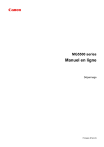
Link público atualizado
O link público para o seu chat foi atualizado.